
®
R&S
FPL1000
Анализатор спектра
Первые шаги
(;Ý^Ç=)
1179465713
Версия 13

В данном руководстве описываются следующие модели прибора
R&S®FPL1000 с версией встроенного ПО не ниже 1.81:
●
R&S®FPL1003 (1304.0004K03) — FPL1000 с максимальной частотой
3 ГГц
●
R&S®FPL1007 (1304.0004K07) — FPL1000 с максимальной частотой
7,5 ГГц
●
R&S®FPL1014 (1304.0004K14) — FPL1000 с максимальной частотой
14 ГГц
●
R&S®FPL1026 (1304.0004K26) — FPL1000 с максимальной частотой
26.5 ГГц
В руководстве, помимо базового блока, описаны следующие опции:
● R&S FPL1-B4, термостатированный кварцевый генератор OCXO
(1323.1902.02)
● R&S FPL1-B5, дополнительные интерфейсы (1323.1883.02)
● R&S FPL1-B9, встроенный генератор (1323.1925.03/1323.1925.07)
● R&S FPL1-B10, интерфейс GPIB (1323.1890.02)
● R&S FPL1-B11, обход ЖИГ-преселектора (1323.1619.02)
● R&S FPL1-B22, предусилитель (1323.1719.02)
● R&S FPL1-B25, электронный аттенюатор (1323.1990.02)
● R&S FPL1-B30, источник питания постоянного тока (1323.1877.02)
● R&S FPL1-B31, комплект литий-ионных батарей и зарядное устройство
(1323.1725.02)
● R&S FPL1-K9, поддержка датчиков мощности (1323.1754.02)
© 2021 Rohde & Schwarz GmbH & Co. KG
Mühldorfstr. 15, 81671 München, Germany
Тел.: +49 89 41 29 - 0
Email: info@rohde-schwarz.com
Интернет: www.rohde-schwarz.com
Допустимы изменения: параметры, указанные без допустимых пределов, не гарантированы.
R&S® является зарегистрированным товарным знаком компании Rohde & Schwarz GmbH & Co. KG.
Торговые наименования являются товарными знаками, принадлежащими их владельцам.
1179.4657.13 | Версия 13 | R&S®FPL1000
В тексте настоящего руководства названия продуктов компанииRohde & Schwarz указываются без
символа ®, например, R&S®FPL1000 указывается как R&S FPL1000, R&S® FPL1-Bxx/-Kxx — как R&S
FPL1-Bxx/-Kxx.

R&S®FPL1000
Содержание
1 Нормативные требования и техника безопасности............ 7
1.1 Правила техники безопасности............................................................7
1.2 Надписи на R&S FPL1000...................................................................12
1.3 Сертификация для Кореи, класс A.................................................... 13
2 Обзор документации............................................................14
2.1 Руководство «Первые шаги»..............................................................14
2.2 Руководства пользователя и справка................................................14
2.3 Руководство по техническому обслуживанию.................................. 15
Содержание
2.4 Процедуры обеспечения безопасности прибора............................. 15
2.5 Инструкции по технике безопасности (печатная версия)................ 15
2.6 Технические данные и брошюры.......................................................15
2.7 Примечания к выпуску ПО и соглашение об использовании откры‐
того ПО (OSA)......................................................................................16
2.8 Руководства по применению, рекомендации по применению, офи‐
циальная документация и т. д............................................................16
2.9 Калибровочный сертификат...............................................................16
3 Ключевые особенности....................................................... 17
4 Подготовка к работе............................................................ 18
4.1 Подъем и перемещение..................................................................... 18
4.2 Распаковка и проверка....................................................................... 18
4.3 Выбор места эксплуатации................................................................ 19
4.4 Размещение прибора R&S FPL1000..................................................19
4.5 Подключение к источнику питания.................................................... 22
4.6 Включение и выключение питания.................................................... 26
4.7 Подключение к локальной сети (LAN)............................................... 27
3Первые шаги 1179.4657.13 ─ 13

R&S®FPL1000
4.8 Подключение клавиатуры...................................................................29
4.9 Подключение внешнего монитора.....................................................29
4.10 Операционная система Windows....................................................... 31
4.11 Вход в систему.................................................................................... 34
4.12 Проверка поставляемых опций..........................................................36
4.13 Выполнение саморегулировки........................................................... 37
4.14 Условия проведения измерений........................................................ 38
Содержание
5 Общее описание прибора................................................... 39
5.1 Вид передней панели..........................................................................39
5.2 Вид задней панели..............................................................................47
6 Пробная работа с прибором............................................... 55
6.1 Измерения синусоидального сигнала............................................... 55
6.2 Отображение спектрограммы............................................................ 58
6.3 Включение дополнительных каналов измерений.............................60
6.4 Выполнение последовательностей измерений................................ 65
6.5 Установка и перемещение маркера.................................................. 66
6.6 Отображение списка пиков маркера..................................................68
6.7 Масштабирование участка экрана.....................................................70
6.8 Сохранение настроек..........................................................................74
6.9 Печать и сохранение результатов.....................................................76
7 Работа с прибором.............................................................. 78
7.1 Описание информации на экране — режим отображения спектра
.............................................................................................................. 78
7.2 Доступ к функциям.............................................................................. 88
7.3 Ввод данных........................................................................................ 94
7.4 Жесты сенсорного экрана.................................................................. 96
7.5 Получение справки............................................................................. 99
4Первые шаги 1179.4657.13 ─ 13

R&S®FPL1000
Содержание
8 Служба поддержки.............................................................101
8.1 Сбор информации для службы поддержки.....................................101
8.2 Обращение в службу поддержки..................................................... 103
Предметный указатель......................................................105
5Первые шаги 1179.4657.13 ─ 13

R&S®FPL1000
Содержание
6Первые шаги 1179.4657.13 ─ 13

R&S®FPL1000
Нормативные требования и техника безопасности
Правила техники безопасности
1 Нормативные требования и техника
безопасности
Документация на изделие помогает безопасно и эффективно использовать
его. Соблюдайте указания, приведенные здесь и в следующих главах.
Использование по назначению
Изделие предназначено для разработки, производства и проверки электрон‐
ных компонентов и устройств в промышленных, административных и лабо‐
раторных условиях. Используйте изделие только по его прямому назначе‐
нию. Соблюдать условия эксплуатации и предельные технические характе‐
ристики, указанные в технических данных.
Где можно найти информацию о технике безопасности?
Информация о технике безопасности включена в документацию на изделие.
В ней содержатся предупреждения о потенциальных опасностях и приво‐
дятся инструкции по предотвращению травм или ущерба, вызываемых опас‐
ными ситуациями. Информация о технике безопасности представлена в сле‐
дующем виде:
● В гл. 1.1, "Правила техники безопасности", на стр. 7. Эта же информа‐
ция содержится в печатном виде в «Инструкциях по технике безопасно‐
сти»на нескольких языках. «Инструкции по технике безопасности» в
печатном виде поставляются с изделием.
● Инструкции по технике безопасности приводятся в разделах документа‐
ции, описывающих ситуации, требующие соблюдения осторожности при
настройке или эксплуатации.
1.1 Правила техники безопасности
Продукты группы компаний Rohde & Schwarz изготавливаются по высочай‐
шим техническим стандартам. Чтобы использовать эти продукты, не подвер‐
гаясь опасности, следуйте инструкциям, приведенным в настоящем доку‐
менте и в сопроводительной документации к продуктам. Храните документа‐
цию на продукты поблизости и предлагайте другим пользователям обра‐
щаться к ней.
7Первые шаги 1179.4657.13 ─ 13

R&S®FPL1000
Используйте каждый продукт только по его прямому назначению и в пред‐
елах его рабочих характеристик. Назначение и характеристики продукта
описаны в документации по продукту — его паспорте, руководстве и печат‐
ной версии правил техники безопасности. При наличии сомнений относи‐
тельно надлежащего использования продукта обращайтесь в Сервисный
центр компании Rohde & Schwarz.
Эксплуатировать продукт должны специалисты или специально обученный
персонал. Эти пользователи также должны хорошо знать по меньшей мере
один из языков пользовательского интерфейса и иметь доступ к документа‐
ции по продукту.
Ни в коем случае не вскрывайте корпус продукта. Ремонтировать продукт
имеет право только сервисный персонал, уполномоченный компанией
Rohde & Schwarz. Если какая-либо часть продукта повреждена или вышла
из строя, прекратите использовать его. Обратитесь в Сервисный центр
компании Rohde & Schwarz через веб-сайт http://www.customersupport.rohde-
schwarz.com.
Нормативные требования и техника безопасности
Правила техники безопасности
Подъем и переноска изделия
Предельная масса изделия указана в спецификации. Чтобы безопасно пере‐
мещать изделие, можно использовать подъемное или транспортное обору‐
дование, такое как подъемники и вилочные погрузчики. Следуйте инструк‐
циям производителя данного оборудования.
Выбор места эксплуатации
Используйте продукт только в помещении. Корпус продукта не является
водонепроницаемым. Проникшая внутрь вода может стать причиной элек‐
трического соединения корпуса с токоведущими частями, что, в свою оче‐
редь, при прикосновении человека к корпусу может привести к поражению
электрическим током, тяжелой травме или смерти. Если Rohde & Schwarz
предоставляет принадлежности, предназначенные специально для про‐
дукта, например сумку для переноски, вы можете использовать продукт вне
помещения.
Если не указано иное, продукт можно эксплуатировать на высоте до 2000 м
над уровнем моря. Продукт пригоден для эксплуатации в среде со степенью
загрязнения 2, где возможно наличие непроводящих загрязнений. Дополни‐
тельные сведения о таких параметрах окружающей среды, как температура
и влажность, см. в технических данных изделия.
8Первые шаги 1179.4657.13 ─ 13

R&S®FPL1000
Установка изделия
Размещайте изделие на устойчивой и гладкой горизонтальной поверхности
основанием вниз. Если изделие предназначено для разных положений, то
закрепите его так, чтобы оно не могло упасть.
Если изделие оснащено складными ножками, то для обеспечения устойчи‐
вости изделия раскладывать и складывать ножки следует полностью. Ножки
могут сложиться в результате неполного их раскладывания или перемеще‐
ния изделия по поверхности без предварительного подъема. Складные
ножки рассчитаны только на массу самого изделия, но не на дополнитель‐
ную нагрузку.
При штабелировании изделий имейте в виду, что штабель может опроки‐
нуться и привести к травме.
При установке изделий в стойку убедитесь, что стойка имеет достаточную
грузоподъемность и прочность. Соблюдайте технические требования произ‐
водителя стойки. Начинайте установку изделий с нижней полки, чтобы обес‐
печить устойчивость стойки. Закрепите изделие так, чтобы оно не могло
упасть со стойки.
Нормативные требования и техника безопасности
Правила техники безопасности
Подключение к источнику питания
Продукт относится к продукции категории перенапряжения II. Подключите
продукт к стационарной сети, используемой для питания энергопотребляю‐
щего оборудования, такого как бытовая техника и аналогичные потреби‐
тели. Имейте в виду, что использование электрических приборов сопряжено
с такими рисками, как поражение электрическим током, возгорание и
травмы, в том числе смертельные.
Для обеспечения собственной безопасности принимайте следующие меры:
● Перед включением продукта убедитесь в том, что параметры существую‐
щего источника питания соответствуют напряжению и частоте, указан‐
ным на продукте. Если адаптер питания не настраивается автоматиче‐
ски, установите надлежащее значение и проверьте номинал предохрани‐
теля.
● Если продукт оснащен сменным предохранителем, его тип и характери‐
стики указаны рядом с держателем предохранителя. Перед заменой
предохранителя выключите прибор и отсоедините его от источника пита‐
ния. Порядок замены предохранителя приведен в документации на про‐
дукт.
9Первые шаги 1179.4657.13 ─ 13

R&S®FPL1000
● Используйте только кабель питания, поставляемый в комплекте с продук‐
том. Он соответствует требованиям безопасности, принятым в конкрет‐
ной стране. Подключайте вилку только к заземленной розетке, соответ‐
ствующей стандарту безопасности.
● Используйте только неповрежденные кабели и прокладывайте их таким
образом, чтобы исключить повреждение. Регулярно проверяйте кабели
питания на наличие повреждений. Следите также за тем, чтобы никто не
мог упасть, споткнувшись о незакрепленные кабели.
● Если для работы прибора необходим внешний источник питания, исполь‐
зуйте источник питания, поставляемый вместе с продуктом или рекомен‐
дованный в документации на продукт, либо источник питания, соответ‐
ствующий требованиям, действующим в вашей стране.
● Подключайте продукт только к источнику питания, номинал предохрани‐
теля которого не превышает 20 А.
● Необходимо обеспечить возможность в любое время отключить продукт
от источника питания. Чтобы отсоединить продукт от сети, выньте вилку
из розетки. Доступ к вилке питания должен быть беспрепятственным.
Если продукт встроен в систему, которая не отвечает этим требованиям,
предусмотрите легкодоступный автоматический выключатель на уровне
системы.
Нормативные требования и техника безопасности
Правила техники безопасности
Безопасное обращение с аккумуляторами
Продукт содержит съемный или встроенный литий-полимерный либо литийионный элемент питания или аккумулятор. В дальнейшем для обозначения
всех типов элементов питания или аккумуляторов используется общий тер‐
мин «аккумулятор». Потенциально опасным является только содержимое
аккумулятора. Если аккумулятор не поврежден и уплотнения не нарушены,
опасность отсутствует.
Удар, толчок или нагрев могут привести к таким повреждениям, как вмя‐
тины, проколы и другие виды деформации. Повреждение аккумулятора соз‐
дает риск получения травмы. Обращаться с поврежденным или негерметич‐
ным аккумулятором следует очень осторожно. Немедленно проветрите
рабочее пространство, так как аккумулятор выделяет вредные газы. После
контакта с электролитом аккумулятора немедленно снимите загрязненную
одежду. Если электролит аккумулятора попадет на кожу или в глаза, может
возникнуть раздражение. Немедленно и тщательно промойте кожу или глаза
водой и обратитесь за медицинской помощью.
10Первые шаги 1179.4657.13 ─ 13

R&S®FPL1000
Чтобы обеспечить безопасность при обращении с аккумуляторами, соблю‐
дайте следующие правила:
● не замыкайте клеммы аккумулятора;
● не подвергайте аккумулятор механическим повреждениям; не вскры‐
вайте и не разбирайте аккумулятор;
● не подвергайте аккумулятор воздействию высоких температур (открытое
пламя, горячие поверхности или солнечный свет);
● используйте аккумулятор только с продуктами Rohde & Schwarz, для
которых они предназначены;
● для зарядки аккумуляторов используйте только пригодное для этой цели
зарядное устройство Rohde & Schwarz. При ненадлежащей зарядке акку‐
мулятора создается опасность взрыва. Температурные диапазоны
зарядки и разрядки указаны в документации на продукт;
● заменяйте съемные аккумуляторы только аккумуляторами того же типа;
Нормативные требования и техника безопасности
Правила техники безопасности
● храните аккумулятор внутри продукта или используйте упаковку про‐
дукта;
● утилизируйте съемные аккумуляторы отдельно от обычных бытовых
отходов согласно указаниям местной организации по утилизации отхо‐
дов.
В случае несоблюдения этих правил вы рискуете получить серьезную
травму и даже погибнуть вследствие взрыва, пожара или воздействия опас‐
ных химических веществ. Более подробные сведения приведены в докумен‐
тации на продукт.
В случае неисправности съемных аккумуляторов или продуктов со встроен‐
ными аккумуляторами обращайтесь в Сервисный центр компании
Rohde & Schwarz. Rohde & Schwarz определяет категорию серьезности
неисправности. Возвращая аккумуляторы или продукты с аккумуляторами в
компанию Rohde & Schwarz, выберите перевозчика, имеющего право на
перевозку опасных грузов, и сообщите ему об этой категории. Следуйте
транспортным предписаниям перевозчика в соответствии с правилами IATADGR, IMDG-Code, ADR или RID.
Подключение наушников
Чтобы избежать повреждения органов слуха, примите следующие меры.
Перед использованием наушников проверьте громкость и при необходимо‐
сти уменьшите ее. Если вы мониторите различные уровни сигнала, снимите
11Первые шаги 1179.4657.13 ─ 13

R&S®FPL1000
Нормативные требования и техника безопасности
Надписи на R&S FPL1000
наушники и дождитесь стабилизации сигнала. Затем скорректируйте уро‐
вень громкости.
Очистка изделия
Для очистки изделия используйте сухую безворсовую ткань. При очистке
помните, что корпус не является водонепроницаемым. Не используйте жид‐
кие чистящие средства.
Значение предупреждающих надписей
Предупредительные надписи на продукте служат уведомлением о факторах
потенциальной опасности.
Фактор потенциальной опасности
Чтобы не допустить травм людей или повреждения продукта, читайте сопрово‐
дительную документацию.
Опасность, связанная с электрическим током
Так обозначаются токоведущие части. Опасность поражения электрическим
током, возгорания, травмы (в том числе смертельной).
Горячая поверхность
Не прикасаться! Опасность ожогов кожи. Риск возгорания.
Контакт защитного заземления
Подключайте этот контакт к заземленному внешнему проводнику или к системе
защитного заземления. Это подключение послужит защитой от поражения элек‐
трическим током при проявлении неисправности электрооборудования.
1.2 Надписи на R&S FPL1000
В надписях на корпусе содержится следующая информация:
● Персональная безопасность; см. "Значение предупреждающих надписей"
на стр. 12
● Обеспечение безопасности при работе с изделием и защита окружаю‐
щей среды, см. табл. 1-1
● Идентификация продукта; см. гл. 5.2.14, "Идентификатор устройства",
на стр. 53
12Первые шаги 1179.4657.13 ─ 13

R&S®FPL1000
Нормативные требования и техника безопасности
Сертификация для Кореи, класс A
Tабл. 1-1: Надписи, касающиеся правил безопасной работы с R&S FPL1000 защиты окру‐
жающей среды
Маркировка в соответствии с директивой EN 50419 об утилизации электрического
и электронного оборудования по окончании срока его эксплуатации. Для получе‐
ния дополнительной информации см. руководство пользователя продукта, главу
«Утилизация».
Маркировка в соответствии с директивой 2006/66/EC об утилизации аккумулято‐
ров по окончании срока их эксплуатации. Для получения дополнительной инфор‐
мации см. руководство пользователя R&S FPL1000, главу «Утилизация».
1.3 Сертификация для Кореи, класс A
이 기기는 업무용(A급) 전자파 적합기기로서 판매자 또는 사용자는 이 점을 주의하
시기 바라며, 가정외의 지역에서 사용하는 것을 목적으로 합니다.
13Первые шаги 1179.4657.13 ─ 13

R&S®FPL1000
Руководства пользователя и справка
Обзор документации
2 Обзор документации
Этот раздел содержит обзор пользовательской документации по
R&S FPL1000. Если не указано иное, документы находятся на странице
изделия R&S FPL1000 в разделе:
www.rohde-schwarz.com/manual/FPL1000
2.1 Руководство «Первые шаги»
Руководство знакомит с прибором R&S FPL1000 и содержит описание про‐
цедуры настройки изделия и начала работы с ним. Оно включает базовые
операции, типичные примеры измерения и общую информацию, например,
инструкции по технике безопасности и т.д.
Печатный документ входит в комплект поставки прибора. PDF-версия
доступна для скачивания в Интернете.
2.2 Руководства пользователя и справка
Для базового блока и приложений встроенного ПО предоставляются отдель‐
ные руководства пользователя:
● Руководство по базовому блоку
Содержит описание всех функций и режимов работы прибора. Кроме
этого, в нем присутствует введение в дистанционное управление, полное
описание команд дистанционного управления с примерами программиро‐
вания, а также информация о техническом обслуживании, интерфейсах и
сообщениях об ошибках прибора. Включает в себя содержимое краткого
руководства.
● Руководство по приложению встроенного ПО
Содержит описание определенных функций приложения встроенного
ПО, включая команды дистанционного управления. Базовая информация
по эксплуатации R&S FPL1000 отсутствует.
Содержимое руководств пользователя доступно в качестве справки в
R&S FPL1000. Справка обеспечивает быстрый контекстно-зависимый доступ
ко всей информации по базовому блоку и приложениям встроенного ПО.
14Первые шаги 1179.4657.13 ─ 13

R&S®FPL1000
Технические данные и брошюры
Любое руководство пользователя можно загрузить или вывести на экран из
Интернета.
Обзор документации
2.3 Руководство по техническому обслуживанию
Руководство содержит описание процедур проверки рабочих характеристик
на соответствие номинальным значениям, замены и ремонта модулей, обно‐
вления встроенного ПО, поиска и устранения неисправностей, а также
содержит механические чертежи и списки запасных деталей.
Руководство по техническому обслуживанию доступно для зарегистрирован‐
ных пользователей глобальной информационной системы Rohde & Schwarz
(GLORIS):
https://gloris.rohde-schwarz.com
2.4 Процедуры обеспечения безопасности прибора
Описание решения проблем безопасности при работе с R&S FPL1000 в
охраняемых зонах. Доступны для скачивания в сети Интернет.
2.5 Инструкции по технике безопасности (печатная
версия)
Содержит информацию по технике безопасности на нескольких языках.
Печатный документ поставляется вместе с продуктом.
2.6 Технические данные и брошюры
Технические характеристики включают в себя технические спецификации
R&S FPL1000. Здесь также отображаются приложения встроенного ПО, их
номера для заказа и дополнительные принадлежности.
Брошюра содержит обзор прибора и описание определенных характеристик.
15Первые шаги 1179.4657.13 ─ 13

R&S®FPL1000
Калибровочный сертификат
См. www.rohde-schwarz.com/brochure-datasheet/FPL1000
Обзор документации
2.7 Примечания к выпуску ПО и соглашение об
использовании открытого ПО (OSA)
Примечания к выпуску ПО содержат описание новых функций, улучшений и
известных проблем текущей версии встроенного ПО, а также описание про‐
цедуры установки встроенного ПО.
В документе Open Source Acknowledgment (Соглашение по использованию
открытого программного обеспечения) содержится полный текст лицензии
на используемое открытое ПО.
См. www.rohde-schwarz.com/firmware/FPL1000
2.8 Руководства по применению, рекомендации по
применению, официальная документация и т. д.
В этих документах содержится описание специальных приложений или
дополнительная информация по определенным темам.
См. www.rohde-schwarz.com/application/FPL1000
2.9 Калибровочный сертификат
Этот документ можно скачать по адресу https://gloris.rohde-schwarz.com/
calcert. Требуется идентификационный номер устройства, который указан на
размещенной на задней панели прибора табличке.
16Первые шаги 1179.4657.13 ─ 13

R&S®FPL1000
Ключевые особенности
3 Ключевые особенности
R&S FPL1000 задает стандарты ВЧ-характеристик и удобства использова‐
ния. Важные ключевые особенности:
Один прибор для нескольких задач
● Анализ спектра
● Анализ сигналов с аналоговой и цифровой модуляцией
● Измерения мощности с помощью датчиков мощности
● Измерение коэффициентов шума и усиления
● Измерение фазового шума
Отличные ВЧ-характеристики
● Низкий уровень паразитных сигналов
● Низкий средний уровень собственного шума (DANL)
● Ширина полосы анализа сигналов 40 МГц
● Низкая погрешность измерения уровня
● Высокоточные спектральные измерения за счет низкого уровня фазового
шума
Интуитивно понятный пользовательский интерфейс
● Дисплей высокого разрешения
● Многоточечный сенсорный экран
● Настраиваемое расположение результатов и функция MultiView
● Панель инструментов
● Бесшумная работа
Полная портативность
● Портативный блок питания и источник питания 12/24 В
● Сумка для переноски и плечевой ремень
● Низкая потребляемая мощность
17Первые шаги 1179.4657.13 ─ 13

R&S®FPL1000
Подготовка к работе
Распаковка и проверка
4 Подготовка к работе
Здесь приведена основная информация о первоначальной настройке изде‐
лия.
Подъем и перемещение............................................................................... 18
●
Распаковка и проверка..................................................................................18
●
Выбор места эксплуатации...........................................................................19
●
Размещение прибора R&S FPL1000............................................................19
●
Подключение к источнику питания.............................................................. 22
●
Включение и выключение питания.............................................................. 26
●
Подключение к локальной сети (LAN)......................................................... 27
●
Подключение клавиатуры.............................................................................29
●
Подключение внешнего монитора............................................................... 29
●
Операционная система Windows................................................................. 31
●
Вход в систему...............................................................................................34
●
Проверка поставляемых опций.................................................................... 36
●
Выполнение саморегулировки..................................................................... 37
●
Условия проведения измерений.................................................................. 38
●
4.1 Подъем и перемещение
Ручки для переноски предназначены для подъема и переноса прибора. Не
прикладывайте к этим ручкам излишних внешних усилий.
См. "Подъем и переноска изделия" на стр. 8.
4.2 Распаковка и проверка
1. Осторожно распакуйте R&S FPL1000.
2. Сохраните оригинальный упаковочный материал. Он понадобится при
последующей транспортировке или перевозке R&S FPL1000.
3. Проверьте комплектность поставки на основании ведомости поставки.
18Первые шаги 1179.4657.13 ─ 13

R&S®FPL1000
Размещение прибора R&S FPL1000
4. Проверьте оборудование на предмет повреждений.
В случае некомплектности поставки или повреждения оборудования
обратитесь в Rohde & Schwarz.
Подготовка к работе
4.3 Выбор места эксплуатации
Соблюдение определенных условий эксплуатации обеспечивает правиль‐
ную работу и предотвращает повреждение изделия и подключенных к нему
устройств. Сведения о таких параметрах окружающей среды, как темпера‐
тура и влажность, см. в технических данных изделия.
См. также "Выбор места эксплуатации" на стр. 8.
Классы электромагнитной совместимости
Класс электромагнитной совместимости (ЭМС) определяет, где можно
эксплуатировать изделие. Класс ЭМС для изделия указан в технической
спецификации в разделе «Общая информация».
● Оборудование класса B пригодно для эксплуатации в следующих усло‐
виях:
– Жилые помещения
– Помещения, непосредственно подключенные к низковольтной сети
электропитания, использующейся для электропитания жилых зданий
● Оборудование класса A допускается использовать на производстве. При
работе в домашних условиях оно может стать источником наведенных
или излучаемых радиочастотных помех. Поэтому оно не годится для
работы в условиях, подходящих для оборудования класса B.
Если оборудование класса A генерирует радиочастотные помехи, необ‐
ходимо принять меры для их устранения.
4.4 Размещение прибора R&S FPL1000
Изделие R&S FPL1000 предназначено для использования на столе или в
стойке либо в качестве портативного прибора (с работой от дополнитель‐
ного аккумулятора) в транспортной сумке в полевых условиях.
19Первые шаги 1179.4657.13 ─ 13

R&S®FPL1000
Размещение прибора R&S FPL1000
См. также:
● "Установка изделия" на стр. 9
● "Использование по назначению" на стр. 7
Подготовка к работе
4.4.1 Размещение прибора R&S FPL1000 на поверхности стола
Установка изделия на поверхности стола
1. Установите изделие на прочной плоской горизонтальной поверхности.
Убедитесь, что эта поверхность способна выдержать массу изделия.
Информацию о массе см. в технических данных.
2. ОСТОРОЖНО! Складные ножки могут самопроизвольно сложиться. См.
"Установка изделия" на стр. 9.
Всегда полностью раскладывайте и складывайте ножки. Если ножки раз‐
ложены, не ставьте ничего как на изделие, так и под него.
3. ОСТОРОЖНО! Изделие может упасть и стать причиной травмы. Раз‐
меры верхней поверхности не позволяют устанавливать приборы друг на
друга. Не следует размещать на изделии никакие другие изделия.
При необходимости несколько изделий могут быть установлены в стойку.
4. ВНИМАНИЕ! Изделие может быть повреждено из-за перегрева.
Предотвратить перегрев можно следующим образом:
● Обеспечьте расстояние не менее 10 см между вентиляционными
отверстиями изделия и любыми находящимися рядом объектами.
● Не помещайте изделие рядом с теплоизлучающим оборудованием,
таким как радиаторы или другие изделия.
20Первые шаги 1179.4657.13 ─ 13

R&S®FPL1000
Размещение прибора R&S FPL1000
Подготовка к работе
4.4.2 Установка R&S FPL1000 в стойку
Подготовка стойки
1. Соблюдайте требования и указания, содержащиеся в "Установка изде‐
лия" на стр. 9.
2. ВНИМАНИЕ! Недостаточный приток воздуха может вызвать перегрев
изделия и его отказ.
Разработайте и реализуйте схему эффективного вентилирования стойки.
Установка R&S FPL1000 в стойку
1. При подготовке монтажа R&S FPL1000 в стойку используйте комплект
держателей.
a) Закажите комплект держателей, предназначенных для R&S FPL1000.
Номер для заказа см. в технических данных.
b) Установите комплект держателей. Следуйте указаниям по монтажу,
входящим в комплект держателей.
2. Поднимите R&S FPL1000 на высоту полки.
3. Возьмите прибор R&S FPL1000 за ручки и вдвиньте его на полку так,
чтобы кронштейны оказались вплотную со стойкой.
4. Затяните все винты на стоечных держателях с моментом затяжки 1,2 Нм,
тем самым закрепив R&S FPL1000 в стойке.
Демонтаж R&S FPL1000 из стойки
1. Отвинтите винты на кронштейнах стойки.
2. Извлеките R&S FPL1000 из стойки.
3. Если предстоит снова поместить R&S FPL1000 на стол, отсоедините от
прибора R&S FPL1000 комплект держателей. Следуйте указаниям по
монтажу, входящим в комплект держателей.
4.4.3 Портативный режим работы
Дополнительная сумка, предназначенная специально для R&S FPL1000,
позволяет защитить прибор при работе в полевых условиях. Вентиляцион‐
ные зоны сумки расположены в местах, совпадающих с вентиляционными
21Первые шаги 1179.4657.13 ─ 13

R&S®FPL1000
Подключение к источнику питания
отверстиями в корпусе для обеспечения циркуляции воздуха. Прозрачная
крышка позволяет работать с прибором, не вынимая его из сумки. С
помощью дополнительной системы ремней для работы «на весу» можно
переносить R&S FPL1000 в сумке, оставляя руки свободными. Оснащенный
портативным блоком питания (см. гл. 4.5.3, "Опциональный портативный
блок питания (R&S FPL1-B31)", на стр. 24) и упакованный в специализиро‐
ванную сумку для переноски, прибор R&S FPL1000 идеально подходит для
работы в полевых (в т. ч. неблагоприятных) условиях.
Подготовка к работе
Перед тем как положить прибор в сумку для переноски, осмотрите ее и
►
убедитесь, что она не изношена и не порвана.
Для получения более подробной информации о дополнительных принад‐
лежностях см. технические данные R&S FPL1000.
4.5 Подключение к источнику питания
Есть разные способы подачи питания на R&S FPL1000.
● Прибор R&S FPL1000 оборудован разъемом для подключения к сети
питания переменного тока.
22Первые шаги 1179.4657.13 ─ 13

R&S®FPL1000
Подключение к источнику питания
● Прибор R&S FPL1000 также может быть оснащен дополнительным
(встроенным) разъемом питания постоянного тока (R&S FPL1-B30).
● Прибор R&S FPL1000 предусматривает возможность работы в автоном‐
ном режиме, если установлена опция R&S FPL1-B31.
Подготовка к работе
4.5.1 Подключение сетевого питания
Анализатор R&S FPL1000 автоматически адаптируется к различному напря‐
жению сети переменного тока. Требования к напряжению и частоте см. в
технических данных прибора.
Информацию о технике безопасности см. в "Подключение к источнику пита‐
ния" на стр. 9.
Подключение к источнику питания переменного тока
1. Подсоедините кабель питания переменного тока к разъему питания
переменного тока на задней панели прибора. Используйте только кабель
питания, поставляемый в комплекте с R&S FPL1000.
2. Подключите кабель питания переменного тока к розетке питания, снаб‐
женной контактом заземления.
Требуемые характеристики указаны рядом с разъемом питания перемен‐
ного тока и в технических данных.
Подробное описание разъема см. в гл. 5.2.1, "Разъем питания от сети пере‐
менного тока и выключатель питания", на стр. 48.
4.5.2 Подключение дополнительного источника питания
постоянного тока (R&S FPL1-B30)
Прибор R&S FPL1000 также может быть оснащен дополнительным разъе‐
мом питания постоянного тока (R&S FPL1-B30). Если он установлен, для
работы с R&S FPL1000 можно использовать напряжение постоянного тока
23Первые шаги 1179.4657.13 ─ 13

R&S®FPL1000
Подключение к источнику питания
от +12 В до +24 В. Дополнительную информацию о порте см. в гл. 5.2.2,
"Комплекты литий-ионных батарей и разъем питания постоянного тока",
на стр. 48.
Если используется внешний блок питания для подачи безопасного сверхниз‐
кого напряжения постоянного тока (SELV) на прибор, должны быть выпол‐
нены требования по усиленной/двойной изоляции в соответствии с
DIN/EN/IEC 61010 (UL 3111, CSA C22.2 № 1010.1) или DIN/EN/IEC 60950 (UL
1950, CSA C22.2 № 950). Обеспечьте ограничение тока в соответствии с DIN
EN 61010-1, приложением F2.1. Используйте кабель длиной не более 3 м.
См. также "Подключение к источнику питания" на стр. 9.
Подготовка к работе
Разъем постоянного тока
Подсоедините разъем питания постоянного тока на задней панели
►
R&S FPL1000 к источнику питания постоянного тока с помощью кабеля,
как описано выше.
4.5.3 Опциональный портативный блок питания (R&S FPL1-
B31)
В качестве альтернативы работе от стационарной сети переменного или
постоянного тока прибор R&S FPL1000 предусматривает возможность
работы от аккумулятора. Опция «портативный блок питания» R&S FPL1-B31
содержит две литий-ионные батареи и внутреннее зарядное устройство.
Внутреннее зарядное устройство заряжает батареи, когда прибор подклю‐
чен к сети постоянного или переменного тока. Во время работы, если нет
подключения к сети переменного или постоянного тока, прибор
R&S FPL1000 автоматически переключается на работу от аккумулятора.
Портативный блок питания устанавливается сервисной службой
Rohde&Schwarz.
24Первые шаги 1179.4657.13 ─ 13

R&S®FPL1000
Подключение к источнику питания
Информацию о технике безопасности см. в "Безопасное обращение с акку‐
муляторами" на стр. 10.
Зарядка акккумуляторов
Зарядите аккумуляторы перед первым использованием прибора в автоном‐
ном режиме. Для достижения полной емкости аккумуляторов после длитель‐
ного хранения может потребоваться проведение нескольких циклов зарядки
и разрядки аккумуляторов.
При использовании аккумуляторов стороннего производителя необходимо
соблюдать указания производителя. Если используются аккумуляторы,
изготовленные Rohde & Schwarz, необходимо соблюдать следующие требо‐
вания:
Подготовка к работе
● Если аккумуляторы вставлены в R&S FPL1000, они заряжаются от
общего источника переменного или постоянного тока.
● Кроме того, можно использовать внешнее зарядное устройство
R&S FSV-B34, позволяющее одновременно заряжать до 4 батарей.
● Зарядку выполняйте при температуре от +0 °C до +45 °C. Выход темпе‐
ратуры за указанный диапазон или резкое ее изменение приводит к пре‐
рыванию зарядки. Если температура батареи поднимается выше +53 °C,
зарядка прекращается.
● Не допускайте слишком частую избыточную зарядку аккумулятора,
поскольку это сокращает срок его службы.
Если аккумулятор заряжается в режиме ожидания, мигает свето‐
диод [Power]. Во время работы в строке состояния отображается
индикатор зарядки аккумулятора.
Запасной блок батарей (R&S FPL1-Z4)
В дополнение к внутреннему портативному блоку питания (опция R&S FPL1B31) для R&S FPL1000 доступны запасные батареи. Запасной блок батарей
R&S FPL1-Z4 содержит две дополнительные литий-ионные батареи.
Извлеченные из прибора R&S FPL1000 батареи можно зарядить с помощью
внешнего зарядного устройства R&S FSV-B34. Даже во время работы в
25Первые шаги 1179.4657.13 ─ 13

R&S®FPL1000
Подготовка к работе
Включение и выключение питания
автономном режиме вы можете заменить внутренние бартареи, не преры‐
вая работу прибора R&S FPL1000, если в нем остается хотя бы одна бата‐
рея. При этом не рекомендуется, чтобы прибор R&S FPL1000 работал от
одой батареи в течение длительного времени.
4.6 Включение и выключение питания
Tабл. 4-1: Состояния питания
Состояние Светодиод на кла‐
више включения
Power
Выкл.
Дежурный
режим
Готовность
серый
оранжевый
зеленый
Положение выключателя питания
[0]
[I]
[I]
Включение питания R&S FPL1000
Прибор R&S FPL1000 выключен, но подсоединен к сети питания.
1. Установите выключатель источника питания в положение [I].
См. гл. 5.2.1, "Разъем питания от сети переменного тока и выключатель
питания", на стр. 48.
Индикатор клавиши Power (Мощность) горит оранжевым светом.
См. гл. 5.1.2, "Клавиша питания Power", на стр. 41.
2. Нажмите клавишу Power (Мощность).
Светодиод загорится зеленым цветом.
Прибор работает от аккумулятора, постоянного или переменного тока в
зависимости от используемого источника питания. Начнется загрузка
прибора R&S FPL1000.
После загрузки прибор готов к работе.
Выключение питания изделия
Изделие находится в состоянии готовности.
Нажмите клавишу [Power (Мощность)].
►
26Первые шаги 1179.4657.13 ─ 13

R&S®FPL1000
Подключение к локальной сети (LAN)
Операционная система завершает работу. Светодиодный индикатор
изменит цвет на оранжевый.
Отсоединение от сети питания
Прибор R&S FPL1000 находится в дежурном режиме.
1. ВНИМАНИЕ! Опасность потери данных. При отключении от сети питания
изделия, находящегося в состоянии готовности, возможен сброс
настроек и потеря данных. Сперва следует завершить работу прибора.
Установите выключатель источника питания в положение [0].
См. гл. 5.2.1, "Разъем питания от сети переменного тока и выключатель
питания", на стр. 48.
Светодиод клавиши режима ожидания гаснет.
2. Отсоедините прибор R&S FPL1000 от источника питания.
Подготовка к работе
4.7 Подключение к локальной сети (LAN)
Прибор можно подключить к LAN в режиме дистанционного управления с
помощью ПК.
Для получения дополнительной информации о разъеме см. гл. 5.2.12,
"ЛВС", на стр. 53.
Если сетевой администратор назначил вам соответствующие права и
настроил конфигурацию брандмауэра Windows, можно использовать интер‐
фейс, например:
● Для передачи данных между контролирующим и испытуемым устрой‐
ствами, к примеру, с целью запуска программы дистанционного управле‐
ния
● Для доступа или управления измерениями с удаленного компьютера с
помощью приложения Remote Desktop (или похожих программных
инструментов)
● Для подключения внешних сетевых устройств (например, принтеров)
● Для передачи данных с удаленного компьютера и обратно, например,
через сетевые папки
27Первые шаги 1179.4657.13 ─ 13

R&S®FPL1000
Подключение к локальной сети (LAN)
Сетевое окружение
Перед подключением изделия к локальной сети (LAN) руководствуйтесь сле‐
дующими соображениями:
● Установите последнюю версию встроенного ПО, чтобы снизить риски
безопасности.
● Для доступа в Интернет или удаленного доступа используйте по возмож‐
ности защищенные соединения.
● Убедитесь, что настройки сети соответствуют политике безопасности
вашей компании. Свяжитесь с местным системным администратором или
ИТ-отделом перед подключением изделия к локальной сети вашей ком‐
пании.
● При подключении к локальной сети изделие потенциально может быть
доступно из Интернета, что может представлять угрозу безопасности.
Например, злоумышленники могут использовать изделие не по назначе‐
нию или повредить его. Подробнее об информационной безопасности и
использовании изделия в безопасной среде LAN см. в информационном
материале компании Rohde & Schwarz 1EF96: Защита от вредоносного
ПО в Windows 10.
Подготовка к работе
ВНИМАНИЕ! Опасность сбоя в работе сети.
►
Проконсультируйтесь с сетевым администратором перед выполнением
следующих действий:
● Подключение прибора к сети
● Конфигурирование сети
● Изменение IP-адресов
● Замена аппаратного обеспечения
Ошибки могут повлиять на работу всей сети.
Подключите R&S FPL1000 к локальной сети с помощью интерфейса LAN
на задней панели прибора.
Система Windows автоматически обнаруживает подключение к сети и
активизирует необходимые драйверы.
По умолчанию R&S FPL1000 настраивается на использование DHCP и
статический IP-адрес не задается.
28Первые шаги 1179.4657.13 ─ 13

R&S®FPL1000
Подключение внешнего монитора
Стандартное имя прибора: <тип><версия>-<серийный_номер>,
например, FPL1003-123456. Для получения информации об определе‐
нии серийного номера см. гл. 5.2.14, "Идентификатор устройства",
на стр. 53.
Для получения дополнительной информации о конфигурации LAN см. руко‐
водство пользователя R&S FPL1000.
Подготовка к работе
4.8 Подключение клавиатуры
Клавиатура обнаруживается при ее подключении автоматически. По умол‐
чанию языком ввода символов является английский (США).
Однако можно подключать также клавиатуры с иностранными языками; в
настоящее время для прибора R&S FPL1000 поддерживаются следующие
раскладки:
● German (немецкая)
● Swiss (швейцарская)
● French (французская)
● Russian (русская)
Настройка языка клавиатуры
1. Для доступа к ОС Windows необходимо нажать клавишу Windows на
внешней клавиатуре.
2. Выберите "Start > Settings > Time & language > Region & language > Add a
language" (Пуск > Параметры > Время и язык > Регион и язык > Добавить
язык).
4.9 Подключение внешнего монитора
Внешний монитор (или проектор) можно подключить к разъему "DVI" на
задней панели прибора R&S FPL1000(см. также гл. 5.2.13, "DVI",
на стр. 53).
29Первые шаги 1179.4657.13 ─ 13

R&S®FPL1000
Подключение внешнего монитора
Разрешающая способность и формат экрана
Сенсорный экран прибора R&S FPL1000 откалиброван под формат
16:10. При подключении монитора или проектора, использующего иной
формат (например, 4:3), эта калибровка будет неправильной и экран не
будет надлежащим образом реагировать на ваши касания.
Сенсорный экран имеет разрешение 1280x800 точек. Обычно экран
внешнего монитора дублирует монитор прибора.
Подготовка к работе
При настройке внешнего монитора в качестве
диалоговом окне конфигурации Windows ("Show only on 2" (Показать
только на 2)) используется максимальное разрешение экрана мони‐
тора. В данном случае можно развернуть окно приложения
R&S FPL1000 и просмотреть еще более подробную информацию. Раз‐
решение экрана монитора нельзя изменить с помощью стандартного
диалогового окна конфигурации Windows.
Анализатор R&S FPL1000 поддерживает разрешение экрана не ниже
1280 x 768 пикселей.
1. Подключите внешний монитор к R&S FPL1000.
2. Нажмите клавишу [Setup].
3. Нажмите функциональную клавишу "Display" (Экран) .
4. Перейдите на вкладку "Configure Monitor" (Настроить монитор) в диалого‐
вом окне "Display" (Экран) .
Откроется стандартное диалоговое окно Windows "Screen Resolution"
(Разрешение экрана) .
единственного
дисплея в
30Первые шаги 1179.4657.13 ─ 13

R&S®FPL1000
Подготовка к работе
Операционная система Windows
5. При необходимости измените разрешение экрана. При этом учитывайте
информацию, приведенную в примечании выше.
6. Выберите прибор для отображения:
● "Display 1" (Экран 1) : только внутренний монитор
● "Display 2" (Экран 1) : только внешний монитор
● "Duplicate" (Создать копию) : внутренний и внешний мониторы
7. Коснитесь кнопки "Apply" (Применить) для предварительного просмотра
результата настроек перед их постоянным применением, что позволяет
при необходимости легко возвратиться к предыдущим настройкам.
8. Нажмите "OK" , если эти настройки являются подходящими.
4.10 Операционная система Windows
Прибор содержит операционную систему Windows, которая была сконфигу‐
рирована в соответствии с функциями и потребностями прибора. Изменения
в настройке системы необходимы только при подключении такого перифе‐
рийного оборудования, как клавиатура или принтер, или если настройки
сети не соответствуют настройкам по умолчанию. После запуска
31Первые шаги 1179.4657.13 ─ 13

R&S®FPL1000
Операционная система Windows
R&S FPL1000 загружается операционная система и выполняется автомати‐
ческий запуск встроенного ПО прибора.
Проверенное программное обеспечение
Использующиеся в приборе драйверы и программы для ОС Windows были
адаптированы к этому прибору. Для изменения существующего программ‐
ного обеспечения прибора устанавливайте только те обновления программ‐
ного обеспечения, которые выпущены фирмой Rohde & Schwarz.
На приборе можно установить дополнительное программное обеспечение,
но оно может привести к некорректной работе прибора. Поэтому приме‐
няйте только те программы, которые проверены фирмой Rohde & Schwarz
на совместимость с ПО прибора.
Проверены следующие пакеты ПО:
● Symantec Endpoint Security — программное обеспечение для защиты от
вирусов
Подготовка к работе
● FileShredder — для надежного удаления файлов с жесткого диска
Сервисные пакеты и обновления
Компания Microsoft регулярно выпускает обновления безопасности и другие
исправления для защиты операционных систем на базе Windows. Они пуб‐
ликуются на сайте Microsoft Update и на соответствующем сервере обновле‐
ний. Приборы на базе Windows, особенно использующие сетевое подключе‐
ние, требуют регулярного обновления.
Настройки брандмауэра
Брандмауэр защищает прибор, предотвращая доступ неавторизованных
пользователей к нему через сеть. Rohde & Schwarz настоятельно рекомен‐
дует использовать на приборе брандмауэр. Приборы Rohde & Schwarz
поставляются с включенным брандмауэром Windows. Все порты и разъемы
для удаленного управления включены.
Обратите внимание, что изменение настроек брандмауэра требует наличия
прав администратора.
Защита от вирусов
Выполните соответствующие действия для защиты своих приборов от зара‐
жения. Используйте жесткие настройки брандмауэра и регулярно скани‐
руйте все съемные накопители, используемые вместе с прибором
32Первые шаги 1179.4657.13 ─ 13

R&S®FPL1000
Операционная система Windows
Rohde & Schwarz. Также рекомендуется установить на приборе антивирус‐
ное программное обеспечение. Rohde & Schwarz рекомендует, чтобы анти‐
вирусное программное обеспечение не работало в фоновом режиме (по
доступу) на приборах с системой Windows в связи с возможным снижением
производительности прибора. Вместе с тем Rohde & Schwarz рекомендует
запускать это ПО в некритичное время.
Для получения дополнительной информации и рекомендаций см. следую‐
щий официальный документ Rohde & Schwarz:
● 1EF96: Malware Protection Windows 10
Доступ к меню "Start" (Пуск)
Меню "Start" (Пуск) ОС Windows обеспечивает доступ к функциям Windows и
установленным программам.
Нажмите клавишу "Windows" на передней панели или нажмите клавишу
►
"Windows" или комбинацию клавиш [CTRL + ESC] на (внешней) клавиа‐
туре.
Подготовка к работе
Отображаются меню "Start" (Пуск) и панель задач Windows.
Панель задач Windows также обеспечивает быстрый доступ к таким
широко используемым программам, как, например, Paint или WordPad.
Также из панели задач и меню "Start" (Пуск) доступен вспомогательный
инструмент дистанционного управления IECWIN, бесплатно предоста‐
вляемый и устанавливаемый компанией Rohde & Schwarz.
Для получения дополнительной информации об инструменте IECWIN
см. главу Сетевое и дистанционное управление в руководстве
пользователя R&S FPL1000.
Все необходимые системные настройки могут быть заданы в меню "Start >
Settings" (Пуск > Параметры).
Требуемые настройки см. в документации к Windows и в описании аппарат‐
ного обеспечения.
33Первые шаги 1179.4657.13 ─ 13

R&S®FPL1000
Подготовка к работе
Вход в систему
4.11 Вход в систему
Windows требует идентификации пользователя с помощью ввода имени
пользователя и пароля в окне входа в систему. По умолчанию прибор
R&S FPL1000 содержит две учетные записи пользователей:
● "Instrument" (Прибор): учетная запись стандартного пользователя с огра‐
ниченным доступом
● "Admin"(Админ.) или "Administrator" (Администратор) (зависит от версии
встроенного ПО): учетная запись администратора с неограниченным
доступом к компьютеру/домену
Для выполнения некоторых административных задач требуются права
администратора (например, для конфигурирования локальной сети). Задей‐
ствуемые функции приведены в описании основных настроек прибора (меню
[Setup]).
Пароли
Для всех стандартных учетных записей используется исходный пароль
894129
поэтому после первого входа в систему настоятельно рекомендуем изме‐
нить пароли для обоих пользователей. Администратор может изменить
пароль в Windows для любого пользователя в любое время, используя
опцию "Start > Settings > Account > SignIn Options > Password > Change"
(Пуск > Параметры > Учетная запись > Параметры входа > Пароль > Изме‐
нить).
Автоматический вход в систему
Прибор изначально настроен на автоматический вход пользователя по
умолчанию ("Instrument") в Windows с использованием пароля по умолча‐
нию. Данная функция активна до тех пор, пока не будет отключена явным
образом или не изменится пароль.
. Обращаем ваше внимание, что данный пароль очень ненадежный,
Смена пароля и использование функции автоматического входа
Помните, что при изменении стандартного пароля функция автомати‐
ческого входа в систему по умолчанию прекращает свою работу!
В данном случае для входа в систему необходимо ввести новый
пароль вручную.
34Первые шаги 1179.4657.13 ─ 13

R&S®FPL1000
Настройка функции автоматического входа в систему на работу с новым
паролем
При изменении пароля, используемого во время автоматического входа в
систему, эта функция прекращает свою работу. Сначала настройте функцию
автоматического входа в систему.
1. Выберите значок "Windows" на панели инструментов, чтобы получить
доступ к операционной системе R&S FPL1000 (см. также "Доступ к меню
"Start" (Пуск)" на стр. 33).
2. Откройте файл
C:\Users\Public\Documents\Rohde-Schwarz\Analyzer\user\
user\AUTOLOGIN.REG в любом текстовом редакторе (например, в Бло‐
кноте (Notepad)).
Подготовка к работе
Вход в систему
3. В строке "DefaultPassword"="894129" замените пароль по умолча‐
нию (894129) новым паролем для автоматического входа в систему.
4. Сохраните изменения в файле.
5. В меню "Start" (Пуск) системы Windows выберите пункт "Run" (Выпол‐
нить).
Отобразится диалоговое окно "Run" (Выполнить).
6. Введите команду
C:\Users\Public\Documents\Rohde-Schwarz\Analyzer\user\
user\AUTOLOGIN.REG.
7. Нажмите клавишу [ENTER] для подтверждения.
Функция автоматического входа в систему повторно включается с изме‐
ненным паролем. Он будет применен при следующем включении при‐
бора.
35Первые шаги 1179.4657.13 ─ 13

R&S®FPL1000
Проверка поставляемых опций
Переключение пользователей при использовании функции автоматического
входа в систему
Используемая учетная запись пользователя задается при входе в систему.
Если включен автоматический вход в систему, окно входа в систему не
отображается. Тем не менее при включенной функции автоматического
входа в систему можно переключиться на нужную учетную запись пользова‐
теля.
1. Выберите значок "Windows" на панели инструментов, чтобы получить
доступ к операционной системе R&S FPL1000 (см. также "Доступ к меню
"Start" (Пуск)" на стр. 33).
2. Нажмите [CTRL] + [ALT] + [DEL], а затем выберите "Sign out" (Выход).
Откроется диалоговое окно входа в систему "Login" (Вход в учетную
запись), в котором можно ввести имя и пароль пользователя для другой
учетной записи.
Подготовка к работе
Для получения информации по отключению и повторному включению функ‐
ции автоматического входа в систему см. руководство пользователя
R&S FPL1000.
4.12 Проверка поставляемых опций
Прибор может оснащаться как аппаратными, так и программными опциями.
Для проверки установленных опций на соответствие ведомости поставки
выполните следующие действия.
1. Нажмите клавишу [SETUP].
2. Нажмите функциональную клавишу "System Config" (конфигурация
системы).
3. Переключитесь на вкладку "Versions + Options" (Версии и опции) в диало‐
говом окне "System Configuration" (Конфигурация системы).
Отобразится список с информацией об аппаратном обеспечении и
встроенном ПО.
36Первые шаги 1179.4657.13 ─ 13

R&S®FPL1000
Выполнение саморегулировки
4. Проверьте наличие аппаратных опций, указанных в ведомости поставки.
Подготовка к работе
4.13 Выполнение саморегулировки
При резких изменениях температуры окружающей среды R&S FPL1000 или
после обновления встроенного ПО необходимо выполнить саморегулировку
для привязки данных к опорному источнику.
Во время саморегулировки на разъем ВЧ-входа не должен подаваться сиг‐
нал. Выполнение саморегулировки с подачей сигнала на ВЧ-вход может
привести к ложным результатам измерения.
Выполнение саморегулировки
Перед выполнением данных функциональных испытаний убедитесь, что
температура прибора стала рабочей (для получения дополнительной
информации см. технические данные).
Сообщение в строке состояния ( "Instrument warming up..." (Инструмент про‐
гревается...) ) указывает, что рабочая температура еще не достигнута.
В зависимости от установленных настроек при каждом включении прибора
выполняется автоматическая саморегулировка. На экране отображается
диалоговое окно с индикацией времени, необходимого на прогрев прибора
перед выполнением саморегулировки.
1. Нажмите клавишу [Setup].
2. Нажмите функциональную клавишу "Alignment" (Регулировка) .
3. Нажмите кнопку "Start Self Alignment" (Начать саморегул.) в диалоговом
окне "Alignment" (Регулировка) .
После успешного вычисления значений системных поправок отобра‐
жается соответствующее сообщение.
Последующее повторное отображение результатов саморегулировки
● Нажмите клавишу [SETUP].
● Нажмите функциональную клавишу "Alignment" (регулировка).
37Первые шаги 1179.4657.13 ─ 13

R&S®FPL1000
Условия проведения измерений
Подготовка к работе
4.14 Условия проведения измерений
Выбор кабелей и электромагнитные помехи (ЭМП)
На результаты измерений могут оказывать влияние электромагнитные
помехи (ЭМП).
Меры подавления электромагнитного излучения при эксплуатации прибора:
● Используйте высококачественные экранированные кабели, например,
сетевые и высокочастотные кабели с двойным экранированием.
● Всегда согласуйте ненагруженные кабели.
● Обеспечьте соответствие подключаемых внешних устройств требова‐
ниям по ЭМС.
Предотвращение электростатических разрядов (ЭСР)
Возникновение электростатического разряда наиболее вероятно при под‐
соединении или отсоединении испытуемого устройства.
ВНИМАНИЕ! Опасность электростатического разряда. Электростатиче‐
►
ский разряд (ЭСР) способен вызвать повреждение электронных компо‐
нентов изделия и испытуемого устройства (ИУ).
Для предотвращения электростатического разряда используйте:
a) Наручный браслет с заземляющим проводом.
b) Токопроводящий коврик с ножным браслетом.
Уровни входного и выходного сигнала
Информация об уровнях сигналов указана в техническом паспорте и на
самом приборе рядом с разъемом. Во избежание повреждения прибора
R&S FPL1000 и подключенных к нему устройств не допускайте выход уров‐
ней сигналов за допустимые пределы.
38Первые шаги 1179.4657.13 ─ 13

R&S®FPL1000
Общее описание прибора
Вид передней панели
5 Общее описание прибора
5.1 Вид передней панели
В этом разделе описывается передняя панель, включая все аппаратные
клавиши и разъемы.
4 5 6
3
2
1
Рис. 5-1: Вид передней панели R&S FPL1000
1 = Клавиша питания Power
2 = Разъемы USB (2.0)
3 = Системные клавиши
4 = Сенсорный экран
5 = Клавиши функций
6 = Клавиатура + элементы управления навигацией
7 = ВЧ-вход, 50 Ом
8 = Встроенный генератор, выходной разъем 50 Ω (требуется опция R&S FPL1-B9)
5.1.1 Сенсорный экран
78
Все результаты измерений отображаются на экране на передней панели.
Дополнительно на экран выводится информация о состоянии и настройках,
39Первые шаги 1179.4657.13 ─ 13

R&S®FPL1000
Общее описание прибора
Вид передней панели
он обеспечивает переключение между различными задачами измерений.
Экран чувствителен к касанию, что обеспечивает альтернативное средство
взаимодействия с пользователем для облегчения и упрощения обращения с
прибором.
1 2 3 4 5
6
8
7
Рис. 5-2: Элементы сенсорного экрана
1 = Панель инструментов со стандартными функциями приложения, например, печать,
сохранение/открытие файла и т.д.
2 = Вкладки для отдельных каналов настр. канала
3 = Панель Настройка канала для настроек измерений и встроенного ПО
4 = Область результатов измерений
5 = Строка заголовка окна с информацией, относящейся к диаграмме (кривой)
6 = Функциональные клавиши для доступа к функциям
7 = Нижний колонтитул диаграммы с относящейся к диаграмме информацией, зависящей
от приложения
8 = Строка состояния прибора с сообщениями об ошибках и отображением даты/времени
Любые элементы пользовательского интерфейса, которые реагируют на
действия указателем мыши, также реагируют на касания экрана пальцем и
наоборот. Используя сенсорные жесты, можно (в том числе) выполнить ука‐
занные ниже задачи.
40Первые шаги 1179.4657.13 ─ 13
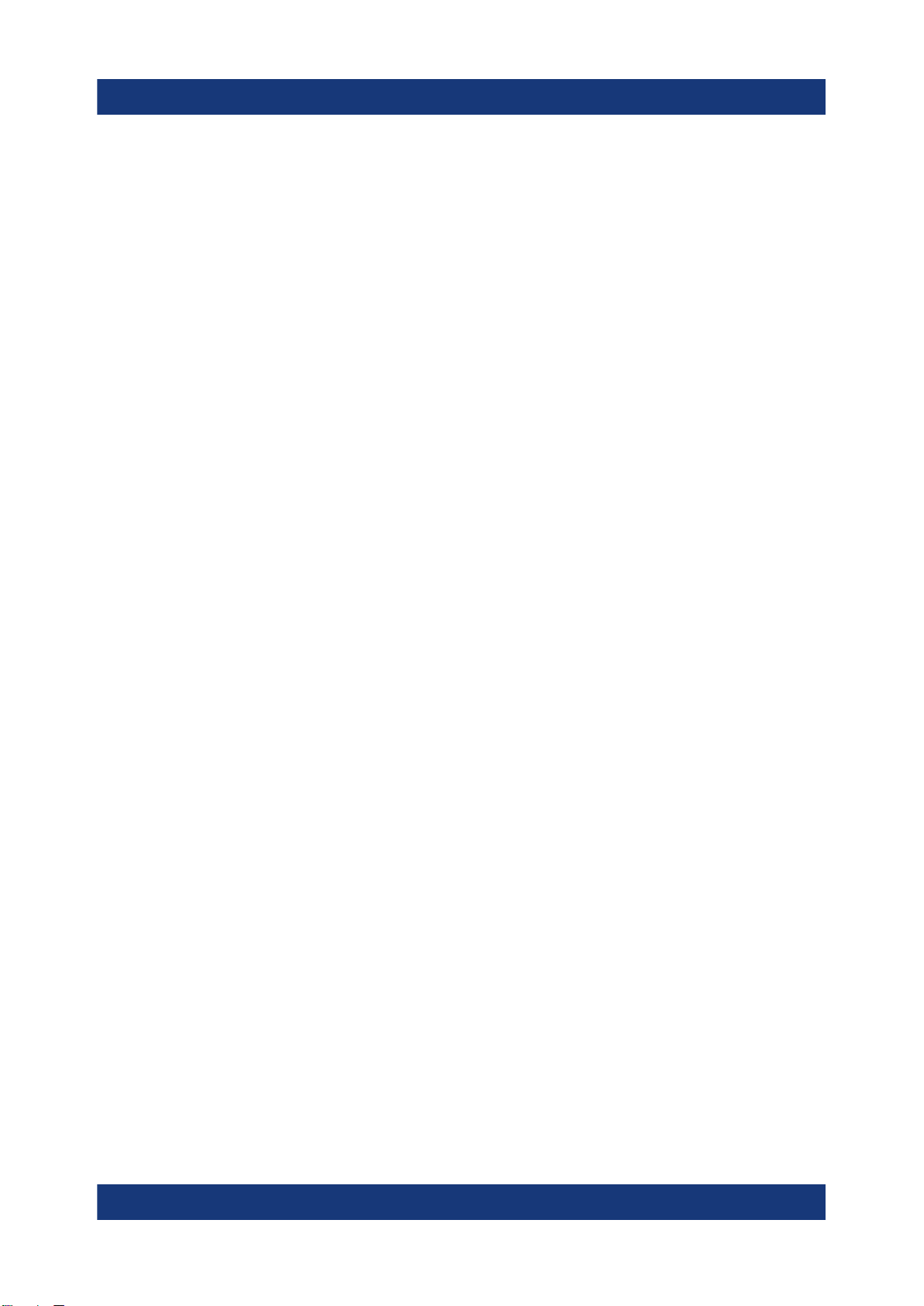
R&S®FPL1000
(См. гл. 6, "Пробная работа с прибором", на стр. 55)
● Изменение отдельной настройки
● Изменение отображения
● Изменение отображаемого диапазона результатов на диаграмме
● Перемещение маркера
● Увеличение участка диаграммы
● Выбор нового метода оценки
● Прокрутка таблицы или списка результатов
● Сохранение или печать результатов и настроек
Чтобы имитировать правый щелчок мыши при использовании сенсорного
экрана (например, для открытия контекстного меню отдельного элемента),
следует нажимать на экран около 1 секунды.
Подробнее о жестах сенсорных экранов см. гл. 7.4, "Жесты сенсорного
экрана", на стр. 96.
Общее описание прибора
Вид передней панели
5.1.2 Клавиша питания Power
Клавиша [Power] расположена в левом нижнем углу передней панели. Она
служит для выполнения запуска и завершения работы прибора.
См. также "Подключение к источнику питания" на стр. 9 и гл. 4.5, "Подключе‐
ние к источнику питания", на стр. 22.
5.1.3 USB
На передней панели есть два гнезда USB (стандарта USB-A 2.0) для под‐
ключения таких устройств, как клавиатура или мышь. Также можно подсое‐
динить флэш-накопитель для сохранения и перезагрузки настроек прибора
и данных по измерениям.
На задней панели содержатся дополнительные USB-разъемы (стандарта
3.0); см. гл. 5.2.11, "USB", на стр. 53.
41Первые шаги 1179.4657.13 ─ 13

R&S®FPL1000
Общее описание прибора
Вид передней панели
5.1.4 Системные клавиши
Системные клавиши переводят прибор в определенное состояние, изме‐
няют базовые настройки и обеспечивают функции печати и отображения.
Подробное описание соответствующих функций приводится в руководстве
пользователя R&S FPL1000.
Tабл. 5-1: Системные клавиши
Системная клавиша Назначенные функции
[Preset] Установка прибора в состояние со стандартными настрой‐
ками.
[Setup]
[Mode] Управление настройкой каналов настр. канала
[Print] Настройки конфигурации для функции печати
[FILE] Функции сохранения/вызова для настроек прибора и резуль‐
Основные функции конфигурации прибора, в частности:
● Опорная частота (внешняя/внутренняя)
● Дата, время, конфигурация отображения
● Сетевой интерфейс (LAN)
● Обновление встроенного ПО и включение опций
● Информация о конфигурации прибора, включая версию
встроенного ПО и системные сообщения об ошибках
● Функции сервисной поддержки (самотестирование и т.д.)
● Саморегулировка (с опцией спектрального анализа)
татов измерения
Переключение между вариантами отображения экранной
клавиатуры:
● В верхней части экрана
● В нижней части экрана
● Выкл.
5.1.5 Клавиши функций
Аппаратные клавиши обеспечивают доступ к наиболее общим функциям и
настройкам измерений.
Подробное описание соответствующих функций приводится в руководстве
пользователя R&S FPL1000.
42Первые шаги 1179.4657.13 ─ 13

R&S®FPL1000
Общее описание прибора
Вид передней панели
Tабл. 5-2: Клавиши функций
Клавиша выбора функции Назначенные функции
[Freq] Установка центральной частоты, а также начальной и конеч‐
ной частот для исследуемого диапазона частот. Эта клавиша
используется также для задания смещения частоты и функ‐
ции слежения за сигналом.
[Span] Установка анализируемой полосы обзора частот
[Ampt] Установка опорного уровня, отображаемого динамического
диапазона, ВЧ-ослабления, а также единиц измерения для
индикации уровня
Установка смещения уровня и входного сопротивления
Активирует (дополнительный) предусилитель
[BW] Установка полосы разрешения и полосы видеофильтра.
[Sweep] Установка времени развертки и количества точек измерения
Выбор непрерывного или однократного измерения
[Trace] Настройка графического анализа данных измерения
[Meas] Доступ к измерительным функциям:
Измерение мощности в соседнем канале в многоканальных
системах (Ch Power ACLR)
Отношение несущая-шум (C/N C/N0)
Занимаемая полоса частот (OBW)
Измерение спектральной маски излучения (Spectrum
Emission Mask)
Паразитные излучения (Spurious Emissions)
Измерение мощности во временной области (Time Domain
Power)
Точка пересечения третьего порядка (TOI)
Коэффициент амплитудной модуляции (AM Mod Depth)
[Meas Config] Настройка измерений, а также ввод и вывод данных
[Lines] Настройка линий уровня и предельных линий
[Mkr] Установка и позиционирование маркеров для абсолютных и
относительных измерений (маркеры и дельта-маркеры)
Выбор специальных маркерных функций
[Mkr->] Клавиша используется для функций поиска (максимума/
минимума кривой) измерительных маркеров
Назначение частоты маркера центральной частоте, а уровня
маркера — опорному уровню
Ограничение области поиска (Search Limits) и определение
параметров точек максимума и минимума (Peak Excursion)
43Первые шаги 1179.4657.13 ─ 13
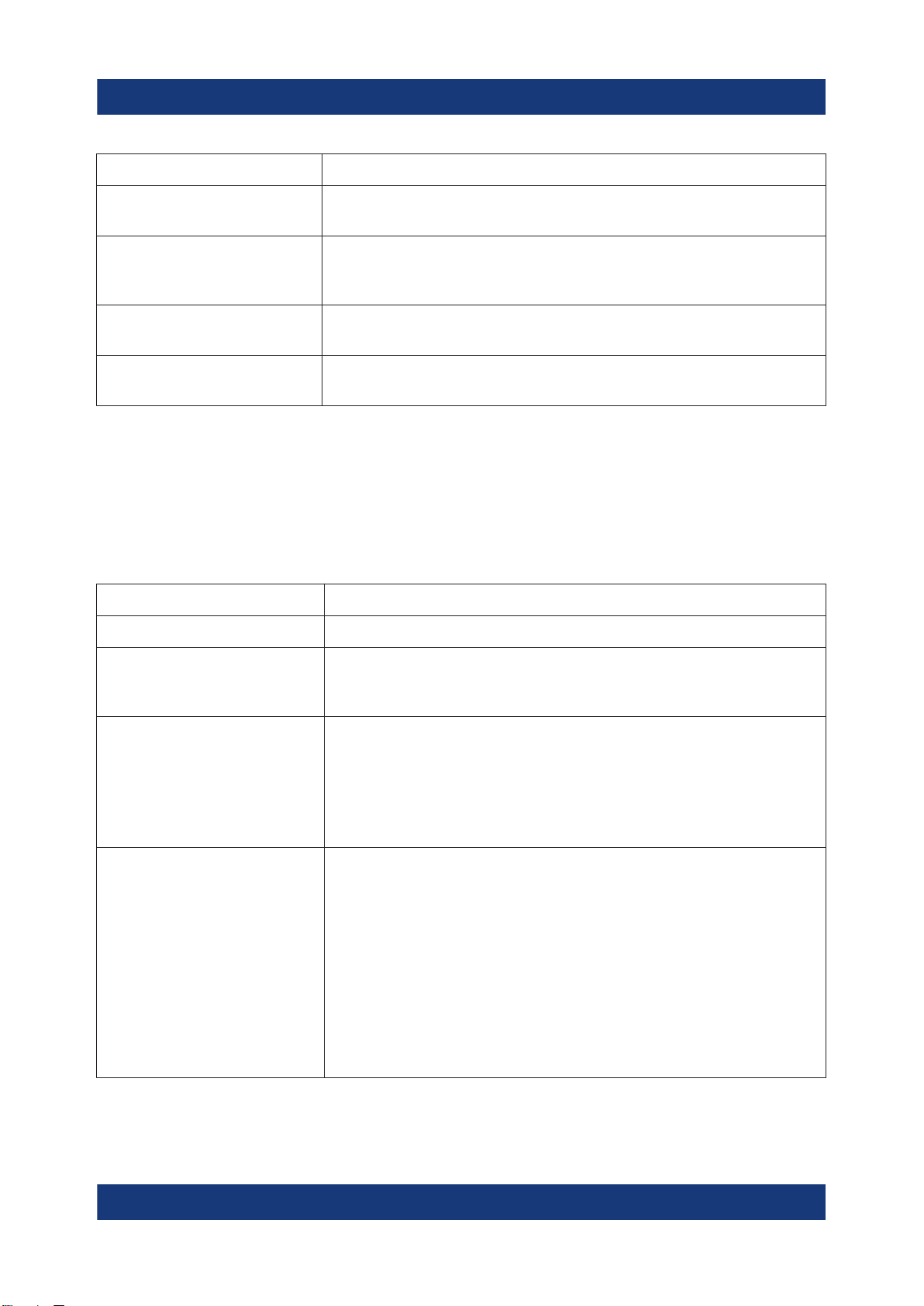
R&S®FPL1000
Общее описание прибора
Вид передней панели
Клавиша выбора функции Назначенные функции
[Trig] Установка режима запуска, порога запуска, задержки запуска
и параметров строба в случае стробируемой развертки
[Peak] Поиск пиковых значений с помощью активного маркера. Если
не включен ни один маркер, то включается обычный маркер
1 и для него выполняется поиск пика.
[Run Single] Запуск и остановка нового одиночного измерения (режим
однократной развертки)
[Run Cont] Запуск и остановка непрерывного измерения (режим непре‐
рывной развертки)
5.1.6 Клавиатура
Клавиатура используется для ввода числовых параметров, включая соот‐
ветствующие единицы измерения. Она содержит следующие клавиши:
Tабл. 5-3: Клавиши на клавиатуре
Тип клавиши Описание
Десятичная точка Ввод десятичной точки «.» в положении курсора.
Клавиша знака Изменение знака числового параметра. При вводе буквенно-
цифрового параметра в позицию курсора помещается сим‐
вол «-».
Клавиши единиц измере‐
ния
(ГГц/-дБмВт МГц/дБмВт,
кГц/дБ, Гц/дБ и т. д.)
[ESC] Закрытие всех видов диалоговых окон при неактивном
Добавляют выбранную единицу измерения к введенному
цифровому значению и завершают ввод.
В случае ввода уровня (например, в дБ) или безразмерных
значений, все клавиши единиц измерений имеют умножаю‐
щий коэффициент «1». Таким образом, они выполняют ту же
функцию, что и клавиша [ENTER].
режиме редактирования. Выход из режима редактирования
при активном режиме редактирования. В диалоговых окнах,
которые содержат кнопку "Cancel" (Отмена), клавиша ее
активирует.
Для диалоговых окон с кнопкой "Edit" (Изменить) исполь‐
зуется следующий механизм:
● Если начат ввод данных, клавиша сохраняет исходное
значение и закрывает диалоговое окно.
● Если ввод данных не начат или был завершен, клавиша
закрывает диалоговое окно.
44Первые шаги 1179.4657.13 ─ 13
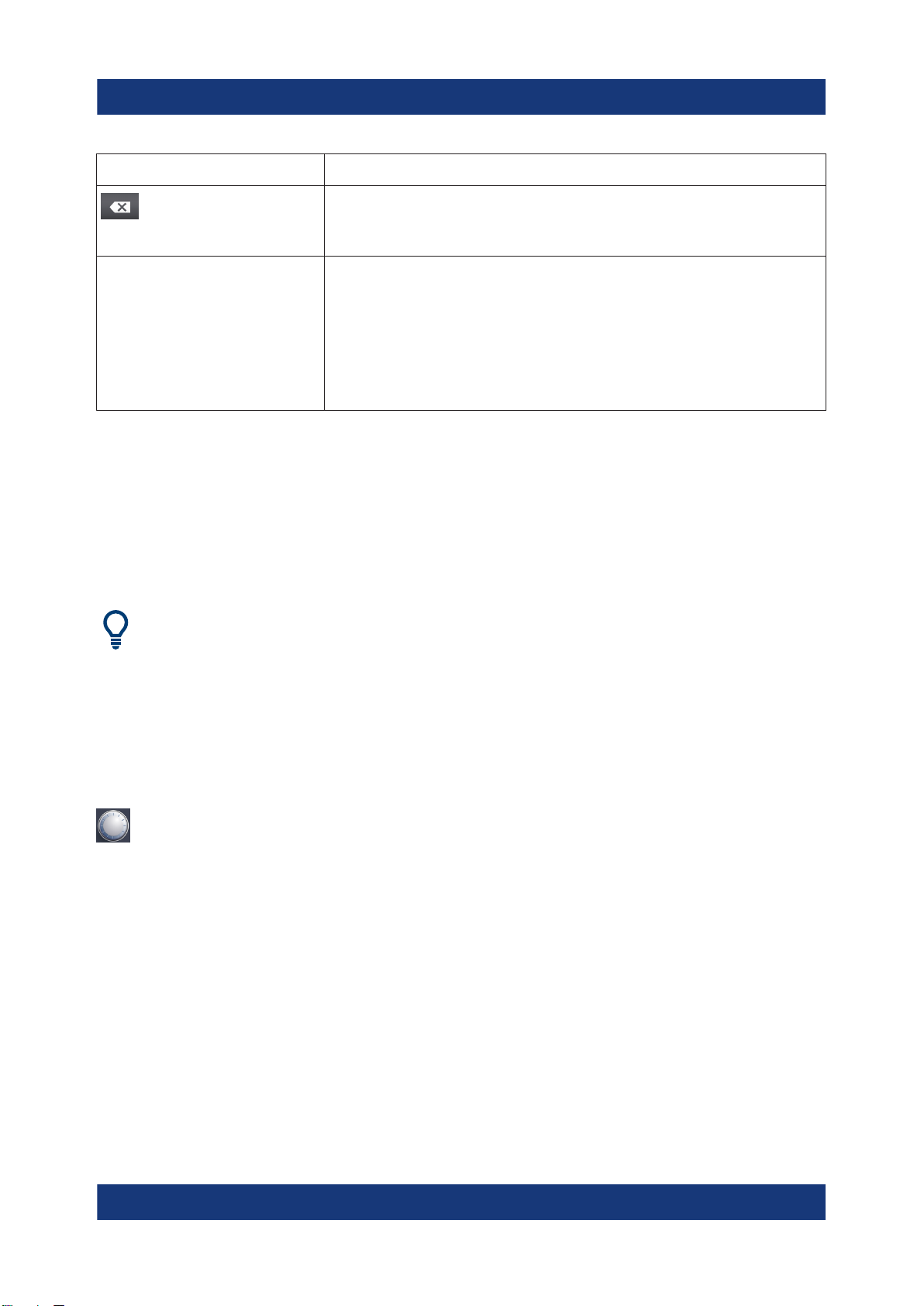
R&S®FPL1000
Тип клавиши Описание
Если уже был начат буквенно-цифровой ввод, эта клавиша
удаляет символ слева от курсора.
(BACKSPACE)
Общее описание прибора
Вид передней панели
[ENTER]
● Завершение ввода безразмерных данных. Принимается
новое значение.
● В случае остальных типов ввода эту клавишу можно
использовать вместо клавиш единиц измерений "Hz/dB"
(Гц/дБ).
● В диалоговом окне клавиша выбирает элемент по умол‐
чанию или элемент в фокусе ввода.
5.1.7 Органы навигации
Органы навигации включают в себя поворотную ручку и клавиши навигации.
Они позволяют выполнять навигацию по экрану или в рамках диалоговых
окон.
Навигация в таблицах
Простейшим способом навигации в таблицах (таблицах результатов и
конфигурационных таблицах) является прокрутка записей на сенсор‐
ном экране с помощью пальца.
5.1.7.1 Поворотная ручка
Поворотная ручка имеет несколько функций:
● При вводе числового значения: увеличение (по часовой стрелке) или
уменьшение (против часовой стрелки) параметра на заданный шаг
● Для списков выполняет переключение между записями
● Для маркеров, предельных линий и других графических элементов на
экране — меняет их положение
● Для активных линеек прокрутки — перемещает линейку по вертикали
● Для диалоговых окон: действует как клавиша Enter (Ввод) при нажатии
45Первые шаги 1179.4657.13 ─ 13

R&S®FPL1000
5.1.7.2 Клавиши навигации
Клавиши навигации можно использовать вместо поворотной ручки для нави‐
гации по диалоговым окнам, диаграммам или таблицам.
Клавиши со стрелками вверх/вниз
Клавиша со стрелкой вверх или вниз выполняет следующие действия:
● Для числовых значений: увеличивает (стрелка вверх) или уменьшает
(стрелка вниз) параметр прибора с определенным шагом
● В списке выполняет прокрутку вперед и назад по позициям списка
● В таблице служит для вертикального перемещения полосы выбора
● В окнах или диалоговых окнах с линейкой вертикальной прокрутки слу‐
жат для перемещения линейки прокрутки
Общее описание прибора
Вид передней панели
Клавиши со стрелками влево/вправо
Клавиши со стрелками влево и вправо выполняют следующие действия:
● В диалоговом окне редактирования буквенно-цифрового значения пере‐
мещают курсор.
● В списке выполняют прокрутку вперед и назад по позициям списка.
● В таблице перемещают полосу выбора по горизонтали.
● В окнах или диалогах с горизонтальной полосой прокрутки, выполняют
прокрутку.
5.1.8 ВЧ-ВХОД 50 Ом
Передача входного ВЧ-сигнала от подключенного испытуемого устройства
(ИУ) на прибор R&S FPL1000 с последующим анализом этого сигнала в про‐
цессе ВЧ-измерений. Подключите ИУ к входу "RF Input" (ВЧ-вход) на
R&S FPL1000 с помощью кабеля, оснащенного соответствующим разъемом.
Не перегружайте вход. Максимально допустимые параметры приведены в
технических данных прибора.
См. также гл. 4.14, "Условия проведения измерений", на стр. 38.
Конкретный тип разъема зависит от модели прибора:
● R&S FPL1003/1007: гнездо N-типа
● R&S FPL1014: гнездо N-типа
46Первые шаги 1179.4657.13 ─ 13

R&S®FPL1000
Общее описание прибора
Вид задней панели
● R&S FPL1026: адаптер измерительного порта, гнездо 2,92 мм (стандарт)
или гнездо N-типа
5.1.9 Выход генератора, 50 Ом
Передача выходного сигнала от (дополнительного) встроенного генератора
(требуется опция встроенного генератора R&S FPL1-B9). Уровень выход‐
ного сигнала находится в диапазоне от -60 дБмВт до +10 дБмВт с разреше‐
нием 0,1 дБ. Подробнее см. технические данные.
5.2 Вид задней панели
На этом рисунке показана задняя панель прибора R&S FPL1000. Каждый из
ее элементов более подробно описан в следующих разделах.
1 2 3 4 5
16
9101112131415
Рис. 5-3: Вид задней панели
1+3 = Съемные перезаряжаемые литий-ионные батареи
2 = Разъем питания от сети переменного тока с выключателем питания и предохраните‐
лем
4 = Разъем питания постоянного тока
5 = Интерфейс GPIB (IEC 625)
6 = Разъемы для опорных тактовых сигналов
7 = Разъем входа сигнала запуска
6
7
8
47Первые шаги 1179.4657.13 ─ 13
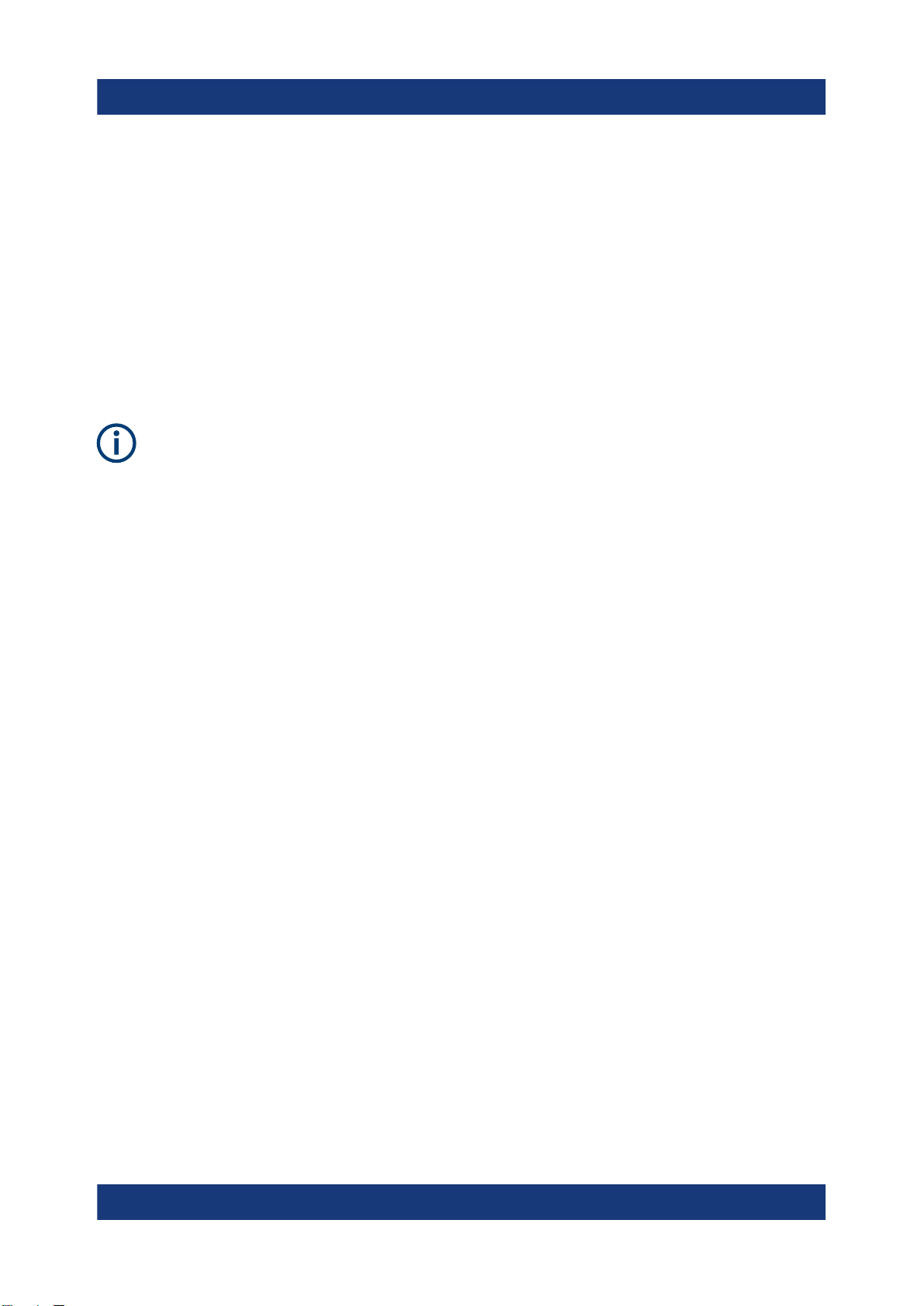
R&S®FPL1000
Общее описание прибора
Вид задней панели
8 = Разъем NOISE SOURCE CONTROL *)
9 = Разъем "IF/VIDEO OUT" *)
10 = Вспомогательный порт Aux. Port *)
11 = Разъем наушников *)
12 = Разъем датчика мощности *)
13 = Разъемы "USB" (3.0)
14 = Разъем "LAN"
15 = Разъем "DVI" для внешнего монитора
16 = Идентификатор устройства с серийным номером и другими обозначениями
*) требуется опция «Дополнительные интерфейсы» R&S FPL1-B5.
Содержание обозначений на R&S FPL1000 описано в гл. 1.2, "Надписи
на R&S FPL1000", на стр. 12.
5.2.1 Разъем питания от сети переменного тока и выключатель
питания
Разъем питания от сети переменного тока и выключатель питания разме‐
щены в отдельном блоке на задней панели прибора.
Функция выключателя питания:
Положение 1: Прибор в рабочем состоянии.
Положение O: Прибор полностью отключен от сети питания.
Подробнее см. "Подключение к источнику питания" на стр. 9 и гл. 4.5, "Под‐
ключение к источнику питания", на стр. 22.
5.2.2 Комплекты литий-ионных батарей и разъем питания
постоянного тока
С портативным литий-ионным блоком питания (опция R&S FPL1-B31)
прибор R&S FPL1000 может работать независимо от наличия стационарной
сети переменного или постоянного тока. Прибор может содержать 2 литийионные батареи, которые можно заряжать от источника питания перемен‐
ного или постоянного тока.
Информацию о безопасности при работе с аккумуляторными батареями см.
в "Безопасное обращение с аккумуляторами" на стр. 10.
48Первые шаги 1179.4657.13 ─ 13

R&S®FPL1000
Общее описание прибора
Вид задней панели
В качестве альтернативного варианта доступен разъем питания постоянного
тока (опция R&S FPL1-B30). Можно использовать блоки питания постоян‐
ного тока с напряжением от +12 В до +24 В и током от 13 А до 6,5 А. Под‐
ключите разъем в соответствии со следующей схемой:
1 2
3
Кон‐
такт
1 Плюс
2 Земля
3 Не используются
Описание
Если используется внешний блок питания для подачи безопасного сверхниз‐
кого напряжения постоянного тока (SELV) на прибор, должны быть выпол‐
нены требования по усиленной/двойной изоляции в соответствии с
DIN/EN/IEC 61010 (UL 3111, CSA C22.2 № 1010.1) или DIN/EN/IEC 60950 (UL
1950, CSA C22.2 № 950). Обеспечьте ограничение тока в соответствии с DIN
EN 61010-1, приложением F2.1.
См. также "Подключение к источнику питания" на стр. 9.
5.2.3 Интерфейс GPIB
Дополнительный интерфейс GPIB (R&S FPL1B10) соответствует стандартам
IEEE488 и SCPI. Через этот интерфейс можно подключать компьютер для
дистанционного управления прибором. Рекомендуется использовать для
этого подключения экранированный кабель.
Подробнее см. "Setting Up Remote Control" (Настройка дистанционного упра‐
вления) в руководстве пользователя.
5.2.4 Вход сигнала опорной частоты REF IN / Выход сигнала
опорной частоты REF OUT
Разъемы входа сигнала опорной частоты REF IN используются для подачи
внешнего опорного сигнала на R&S FPL1000.
Разъемы выхода сигнала опорной частоты REF OUT используются для
подачи опорного сигнала от R&S FPL1000 на другие устройства, которые
подключены к этому прибору.
49Первые шаги 1179.4657.13 ─ 13

R&S®FPL1000
Общее описание прибора
Вид задней панели
Для различных опорных сигналов имеются различные разъемы:
Разъем Опорный сигнал Использование
Вход сигнала
опорной частоты
REF IN
Выход сигнала
опорной частоты
REF OUT
10 MHz (МГц)
10 дБмВт
10 MHz (МГц)
10 дБмВт
Для подачи внешнего опорного сигнала на
прибор R&S FPL1000.
Для непрерывной подачи внутреннего опор‐
ного сигнала прибора R&S FPL1000 на другое
устройство.
Для R&S FPL1000 также используется для
подачи дополнительного опорного сигнала
термостатированного кварцевого генератора
на другое устройство.
5.2.5 Вход запуска Trigger In
Используйте гнездо входа запуска Trigger In для приема внешнего сигнала
запуска или данных стробирования. Таким образом возможно управление
измерением с использованием внешнего сигнала. Уровень напряжения —
1,4 В. Номинальное значение входного сопротивления — 10 кОм.
5.2.6 Noise Source Control (Управление источником шума)
Гнездовой разъем Noise Source Control (Управление источником шума)
используется для подачи напряжения питания на внешний источник шума.
Например, используйте его для измерения коэффициентов шума и усиления
устройств преобразования частоты и усилителей.
Этот разъем доступен только после установки опции R&S FPL1-B5.
Для включения стандартным источникам шума необходимо напряжение
+28 В, для выключения — 0 В. Этот выход поддерживает максимальный ток
нагрузки 100 мА.
5.2.7 Разъем IF/Video Output (ПЧ/видео)
Этот гнездовой BNC-разъем можно использовать для вывода различных
сигналов в режиме измерения спектра:
● Как выход промежуточной частоты (IF) около 20 МГц
● Видеовыход (1 В)
50Первые шаги 1179.4657.13 ─ 13

R&S®FPL1000
Общее описание прибора
Вид задней панели
Разновидность выходного сигнала определяется программно (клавиша
"Overview" (Обзор) > "Output" (Выход) ).
Этот разъем доступен только после установки опции R&S FPL1-B5.
Более подробную информацию см. в руководстве пользователя.
5.2.8 Вспомогательный порт Aux. Port
25-контактный штыревой разъем SUB-D, используемый как вход и выход
для низковольтных управляющих сигналов TTL (макс. 5 В). Данный разъем
доступен при наличии опции R&S FPL1-B5 «Дополнительные интерфейсы».
13
25
1
14
Опасность короткого замыкания
Всегда соблюдайте правильную распайку контактов. Короткое замыка‐
ние может привести к повреждению порта.
Tабл. 5-4: Назначение контактов для опционального порта AUX
Контакт Сигнал Описание
1 GND Земля
2
3 GND Земля
4
не используются для анализа спектра
не используются для анализа спектра
5 GND Земля
6
7 GND Земля
8 ... 11
12 GND Земля
13 +5 В / макс. 250 мA Напряжение питания для внешних цепей
не используются для анализа спектра
не используются для анализа спектра
51Первые шаги 1179.4657.13 ─ 13
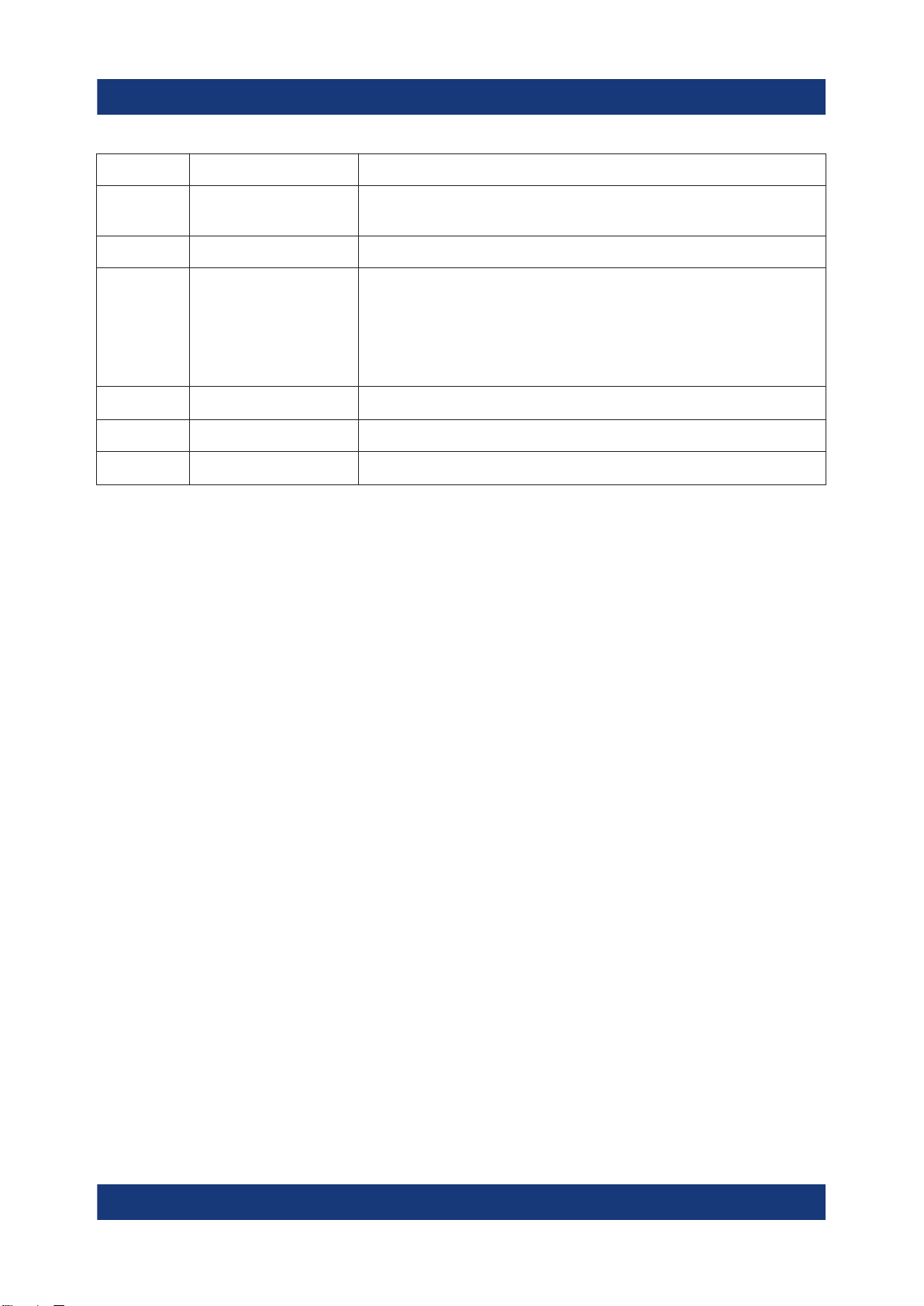
R&S®FPL1000
Общее описание прибора
Вид задней панели
Контакт Сигнал Описание
14 ... 19 I/O_<номер> Линии управления для пользовательских портов (см.
руководство пользователя)
20 GND Земля
21 READY FOR
TRIGGER
22 ... 25
23 GND Земля
24 ... 25
Сигнал, означающий, что прибор готов к приему сигнала
запуска.
Полярность сигнала является настраиваемой величи‐
ной.
(См. руководство пользователя R&S FPL1000.)
не используются для анализа спектра
не используются для анализа спектра
5.2.9 Разъем наушников
Прибор R&S FPL1000 содержит демодуляторы для АМ, ЧМ и ФМ сигналов,
выходные сигналы которых могут быть направлены на разъем наушников.
Если к 3,5-мм разъему наушников подключены наушники или внешний дина‐
мик, то отображаемый на экране сигнал можно идентифицировать акустиче‐
ским образом.
Этот разъем доступен только после установки опции R&S FPL1-B5.
См. информацию по технике безопасности в "Подключение наушников"
на стр. 11.
Более подробную информацию см. в руководстве пользователя.
5.2.10 Разъем датчика Sensor
Это гнездо LEMOSA используется для подключения датчиков мощности
семейства R&S NRP-Zxy. Подробный список поддерживаемых датчиков см.
в технических данных прибора.
Подробнее о конфигурации и применении датчиков мощности см. в руковод‐
стве пользователя.
52Первые шаги 1179.4657.13 ─ 13

R&S®FPL1000
Данный разъем доступен при наличии опции R&S FPL1-B5 «Дополни‐
тельные интерфейсы».
Общее описание прибора
Вид задней панели
5.2.11 USB
На задней панели находятся два дополнительных гнезда USB (стандарта
3.0) для подключения таких устройств, как клавиатура, мышь или флэш-пам‐
ять (см. также гл. 5.2.11, "USB", на стр. 53).
5.2.12 ЛВС
Прибор R&S FPL1000 оснащен сетевым интерфейсом 1 Гбит/с Ethernet IEEE
802.3u с функцией Auto-MDI(X). Разъем RJ-45 поддерживает кабели
UTP/STP категории 5 с витой парой (UTP означает
пару
, а STP означает
экранированную витую пару
неэкранированную витую
).
Более подробную информацию см. в руководстве пользователя
R&S FPL1000.
5.2.13 DVI
К R&S FPL1000 через разъем цифрового визуального интерфейса (DVI)
можно подключать внешний монитор или другое устройство отображения
для обеспечения увеличенного изображения.
Подробная информация приведена в гл. 4.14, "Условия проведения измере‐
ний", на стр. 38.
5.2.14 Идентификатор устройства
Уникальный идентификатор устройства находится на наклейке со штрихкодом на задней панели R&S FPL1000.
Он содержит номер для заказа устройства и серийный номер.
53Первые шаги 1179.4657.13 ─ 13

R&S®FPL1000
Серийный номер используется для определения стандартного имени
прибора, которое выглядит следующим образом:
<Тип><вариант>-<серийный_номер>
Например, FPL1003-123456.
Для установления соединения с прибором в локальной сети необхо‐
димо имя прибора.
Общее описание прибора
Вид задней панели
54Первые шаги 1179.4657.13 ─ 13
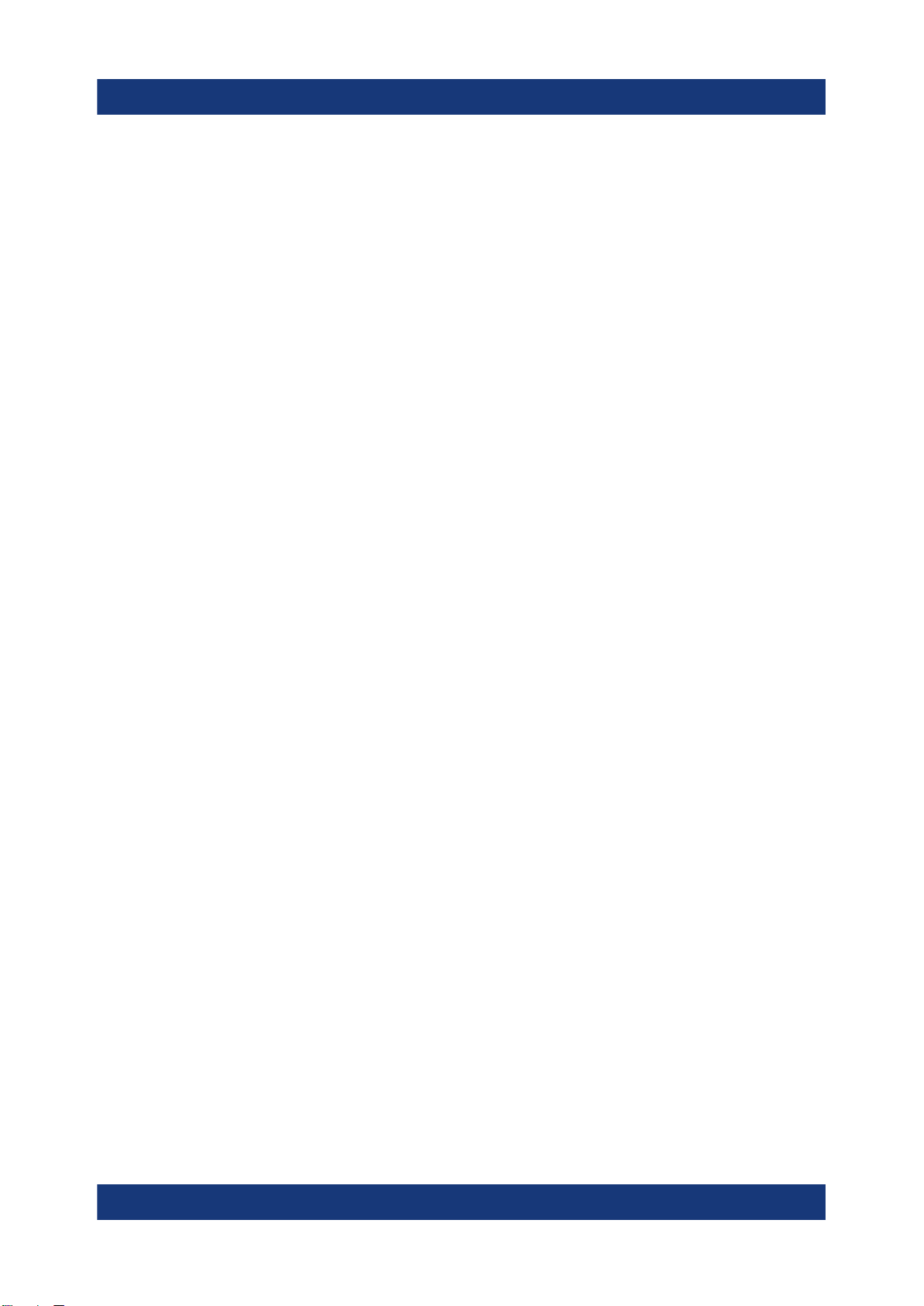
R&S®FPL1000
Измерения синусоидального сигнала
Пробная работа с прибором
6 Пробная работа с прибором
Эта глава шаг за шагом знакомит с наиболее важными функциями и
настройками прибора R&S FPL1000. Полное описание функций и их приме‐
нение представлены в руководстве пользователя R&S FPL1000. Базовые
приемы работы с прибором описаны в гл. 7, "Работа с прибором",
на стр. 78.
Предварительные требования
● Прибор устанавливается, подключается к сети и запускается так, как опи‐
сано в гл. 4, "Подготовка к работе", на стр. 18.
Для этих первых измерений используйте внутренний калибровочный сигнал,
позволяющий обойтись без дополнительных источников сигнала или прибо‐
ров. Попробуйте выполнить следующие задачи:
Измерения синусоидального сигнала..........................................................55
●
Отображение спектрограммы.......................................................................58
●
Включение дополнительных каналов измерений.......................................60
●
Выполнение последовательностей измерений.......................................... 65
●
Установка и перемещение маркера.............................................................66
●
Отображение списка пиков маркера............................................................68
●
Масштабирование участка экрана...............................................................70
●
Сохранение настроек....................................................................................74
●
Печать и сохранение результатов............................................................... 76
●
6.1 Измерения синусоидального сигнала
Мы начинаем с измерения базового сигнала, используя внутренний кали‐
бровочный сигнал в качестве входного сигнала.
Чтобы отобразить внутренний 50-МГц калибровочный сигнал
1. Нажмите клавишу [Preset], чтобы начать работу с предварительно задан‐
ной конфигурацией прибора.
2. Нажмите клавишу [Setup].
3. Коснитесь функциональной клавиши "Service + Support" (Сервис + под‐
держ.) .
55Первые шаги 1179.4657.13 ─ 13

R&S®FPL1000
Пробная работа с прибором
Измерения синусоидального сигнала
4. Коснитесь вкладки "Calibration Signal" (Калибровочный сигнал) .
5. Коснитесь опции "Calibration Frequency RF" (Частота калибр. ВЧ-сигн.) .
Оставьте стандартное значение частоты 50 МГц.
6. Закройте диалоговое окно.
Теперь этот калибровочный сигнал подается на ВЧ-вход прибора
R&S FPL1000. По умолчанию, выполняется непрерывная частотная раз‐
вертка, благодаря чему спектр этого калибровочного сигнала теперь от
отображается на стандартной диаграмме зависимости уровня от
частоты.
Рис. 6-1: Калибровочный сигнал на ВЧ-входе
Время прогрева прибора
Учитывайте, что после включения, прибору необходимо начальное
время для прогрева. Сообщение в строке состояния ("Instrument
warming up...") указывает, что рабочая температура еще не достигнута.
Прежде чем начать измерения, дождитесь исчезновения этого сообще‐
ния для гарантированного получения точных результатов.
56Первые шаги 1179.4657.13 ─ 13

R&S®FPL1000
Пробная работа с прибором
Измерения синусоидального сигнала
Оптимизация отображения
Для оптимизации отображения калибровочного сигнала отрегулируем
основные настройки измерений.
1. Задайте центральную частоту равной частоте калибровки:
a) Коснитесь функциональной клавиши "Overview" (Обзор) для отобра‐
жения конфигурации "Overview" (Обзор) .
b) Коснитесь кнопки "Frequency" (Частота) .
c) В поле "Center" (Центр.) введите 50 на цифровой клавиатуре на пере‐
дней панели.
d) Нажмите клавишу "MHz" (МГц) рядом с цифровой клавиатурой.
2. Уменьшите полосу обзора до 20 МГц:
a) В поле "Span" (Полоса обзора) диалогового окна "Frequency"
(Частота) введите
20 МГц
.
b) Закройте диалоговое окно "Frequency" (Частота) .
3. Усредните кривую для устранения шума:
a) В конфигурации "Overview" (Обзор) коснитесь кнопки "Analysis" (Ана‐
лиз) .
b) На вкладке "Traces" (Кривые) выберите режим кривой "Average"
(Среднее) .
c) Введите значение "Average Count" (Кол-во усреднений) :
100
.
d) Закройте диалоговое окно "Analysis" (Анализ) .
Теперь отображение калибровочного сигнала улучшилось. Стал виден
максимум на центральной частоте (= калибровочной частоте) 50 МГц.
Рис. 6-2: Калибровочный сигнал с оптимизированными настройками отображения
57Первые шаги 1179.4657.13 ─ 13

R&S®FPL1000
Пробная работа с прибором
Отображение спектрограммы
6.2 Отображение спектрограммы
В дополнение к стандартному отображению спектра «зависимость уровня от
частоты» прибор R&S FPL1000 также обеспечивает отображение спектро‐
граммы измеренных данных. На спектрограмме показывается, как меняется
спектральная плотность сигнала в зависимости от времени. По оси X отоб‐
ражается частота, а по оси Y — время. Третье измерение, уровень мощно‐
сти, отображается различными цветами. Благодаря этому можно видеть, как
уровень сигнала изменяется во времени на различных частотах.
1. Коснитесь функциональной клавиши "Overview" (Обзор) для отображения
диалогового окна общих настроек.
2. Коснитесь кнопки "Display Config" (Конфиг. экрана) .
Включится режим SmartGrid и отобразится панель оценки с различными
доступными методами оценки.
3.
Перетащите значок "Spectrogram" (Спектрограмма) с панели оценки в
область диаграммы. Синяя область показывает, что эта новая диа‐
грамма заменит предыдущее отображение спектра. Поскольку мы не
хотим заменить спектр, перетащите этот значок в нижнюю половину
экрана, чтобы вместо этого получить дополнительное окно.
58Первые шаги 1179.4657.13 ─ 13

R&S®FPL1000
Пробная работа с прибором
Отображение спектрограммы
Рис. 6-3: Добавление спектрограммы на экран
Отпустите значок.
4. Закройте режим SmartGrid, прикоснувшись к значку "Close" (Закрыть) в
правом верхнем углу панели инструментов.
5. Закройте "Overview" (Обзор) .
Теперь спектрограмма видна наряду со стандартным отображением
спектра. Поскольку калибровочный сигнал во времени не изменяется, то
цвета уровней для частот не меняются по оси времени, т.е. по верти‐
кали. В легенде в верхней части окна спектрограммы описывается, какие
цвета соответствуют различным уровням мощности.
59Первые шаги 1179.4657.13 ─ 13
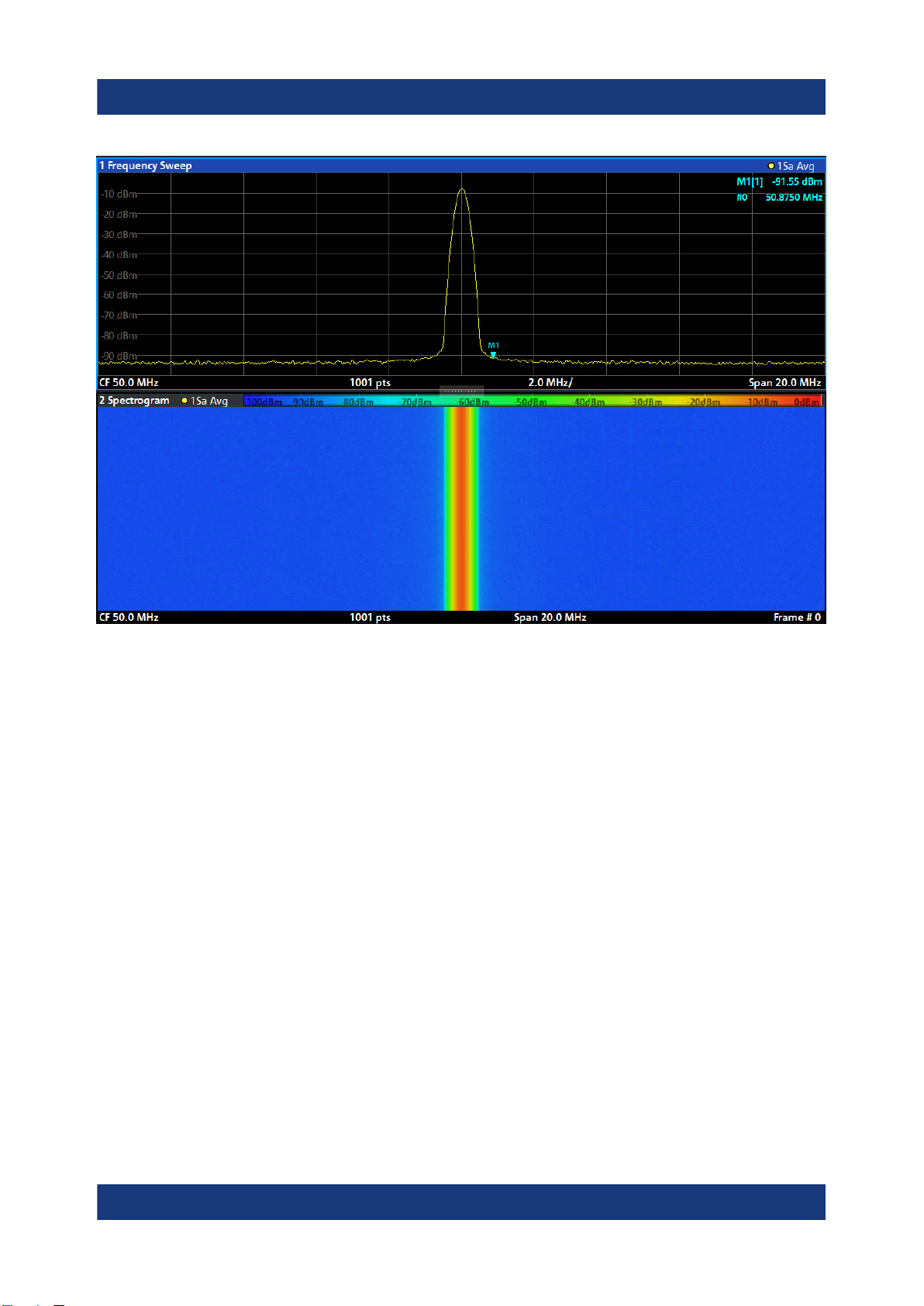
R&S®FPL1000
Пробная работа с прибором
Включение дополнительных каналов измерений
Рис. 6-4: Спектрограмма калибровочного сигнала
6.3 Включение дополнительных каналов измерений
R&S FPL1000 обеспечивает множество каналов измерений, т.е. можно
параллельно задавать несколько настроек измерений, а затем автоматиче‐
ски переключаться между настройками каналов для последовательного
выполнения измерений. Мы продемонстрируем эту возможность путем
включения дополнительных каналов измерений для другого диапазона
частот, для измерений в режиме нулевой полосы обзора и для I/Q-анализа.
Включение дополнительных каналов измерений
1. Нажмите клавишу [Mode] на передней панели.
2. На вкладке "New Channel Setup" (Настр. нов. канала) диалогового окна
"Mode" (Режим) коснитесь кнопки "Spectrum" (Спектр) .
60Первые шаги 1179.4657.13 ─ 13
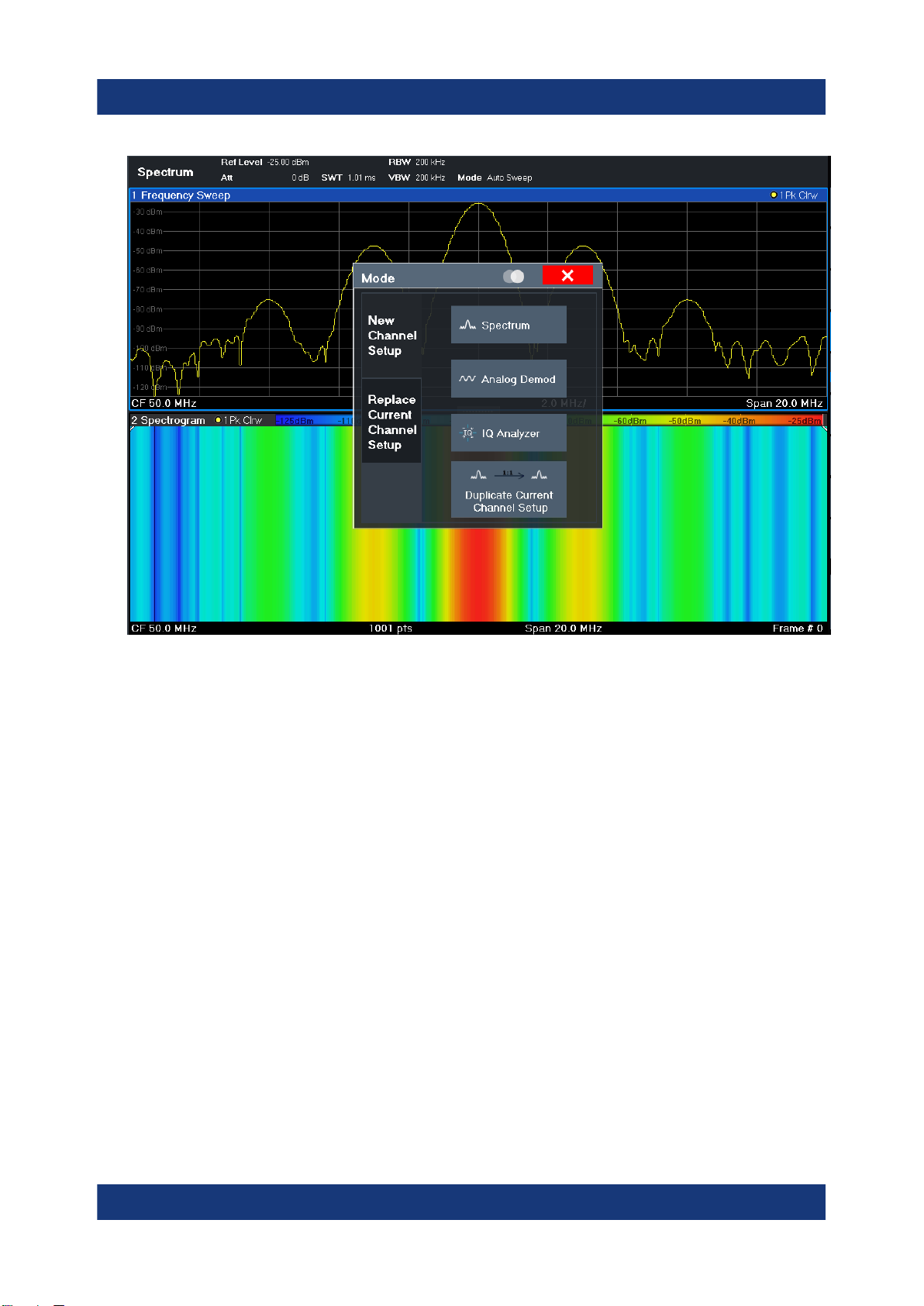
R&S®FPL1000
Пробная работа с прибором
Включение дополнительных каналов измерений
Рис. 6-5: Добавление нового канала измерений
3. Измените диапазон частот для этого отображения спектра:
В диалоговом окне "Frequency" (Частота) задайте центральную частоту
500 МГц
и полосу обзора
1 ГГц
.
61Первые шаги 1179.4657.13 ─ 13

R&S®FPL1000
Пробная работа с прибором
Включение дополнительных каналов измерений
Рис. 6-6: Отображение спектра калибровочного сигнала с более широкой полосой
обзора
4. Повторите предыдущие шаги для включения третьего окна спектра.
5. Измените диапазон частот для этого отображения спектра:
В диалоговом окне "Frequency" (Частота) задайте центральную частоту
50 МГц
и коснитесь "Zero Span" (Нулев. полос. обз.) .
6. Увеличьте опорный уровень таким образом, чтобы уровень калибровоч‐
ного сигнала отображался на уровне 1 дБмВт.
a) В диалоговом окне "Amplitude" (Амплитуда) задайте значение
"Reference Level" (Опорный уровень) равным
+10 дБмВт
.
Поскольку калибровочный сигнал во времени не изменяется, на диа‐
грамме зависимости уровня от времени отображается прямая линия.
62Первые шаги 1179.4657.13 ─ 13

R&S®FPL1000
Пробная работа с прибором
Включение дополнительных каналов измерений
Рис. 6-7: Отображение калибровочного сигнала во временной области
7. Создайте новый канал измерений для I/Q-анализа:
a) Нажмите клавишу [Mode].
b) Коснитесь кнопки "IQ Analyzer" (IQ-анализатор) для включения канала
измерений в режиме I/Q-анализатора.
c) Коснитесь функциональной клавиши "Display Config" (Конфиг. экрана)
для включения режима SmartGrid.
63Первые шаги 1179.4657.13 ─ 13
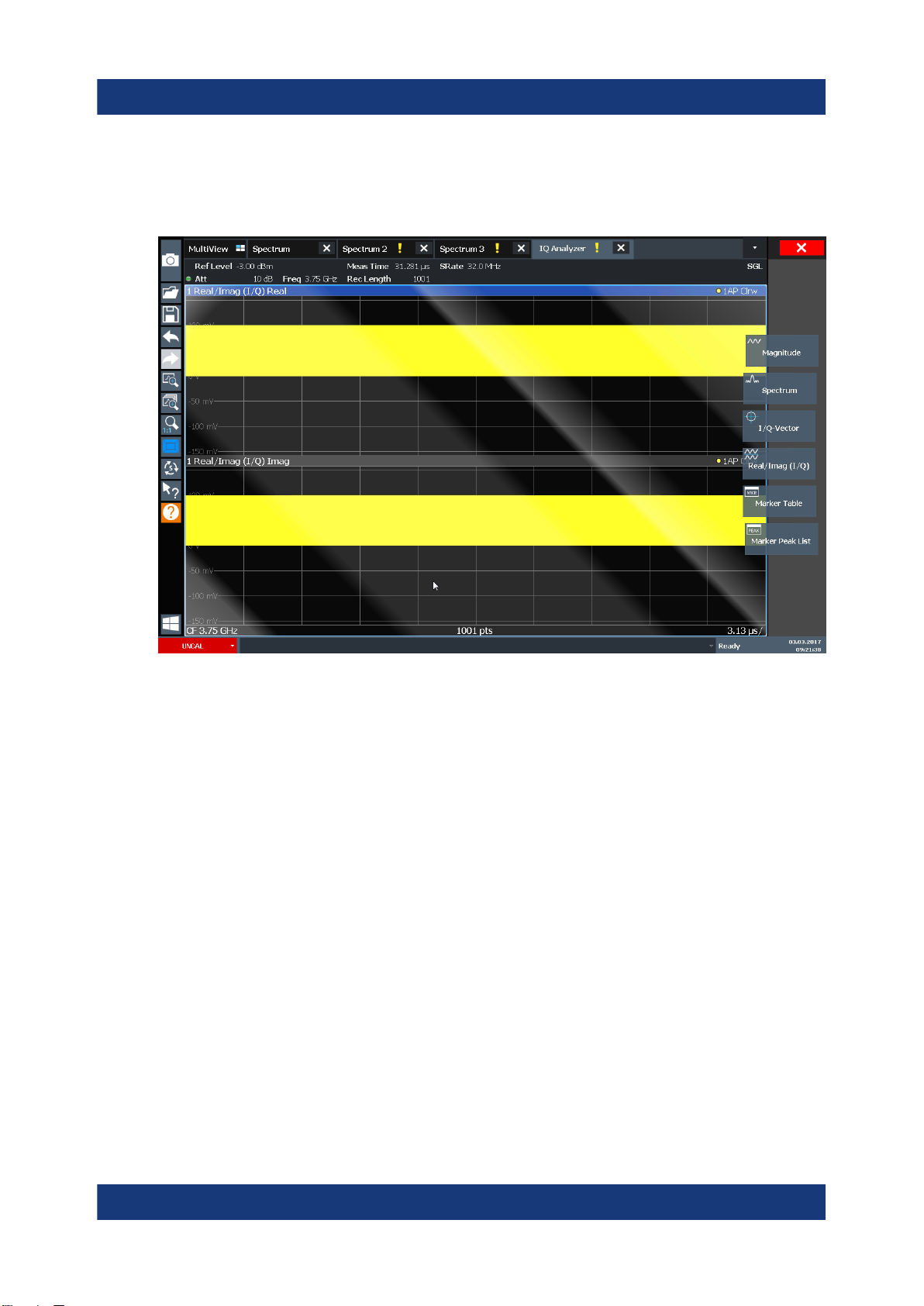
R&S®FPL1000
Пробная работа с прибором
Включение дополнительных каналов измерений
d) Перетащите значок "Real/Imag (I/Q)" (Реал./мним. (I/Q)) с панели
оценки на SmartGrid для замены стандартного изображения
"Magnitude" (Модуль) .
Рис. 6-8: Вставка диаграммы Real/Imag (реал./мним.) для I/Q-анализа
e) Закройте режим SmartGrid.
Канал измерений "IQ Analyzer" (IQ-анализатор) отображает реальную и
мнимую части сигнала в отдельных окнах.
Чтобы отобразить вкладку MultiView
На вкладке "MultiView" обеспечивается обзор всех активных каналов изме‐
рений. Эта вкладка всегда отображается, если активны несколько каналов
измерений, и ее невозможно закрыть.
Коснитесь вкладки "MultiView" .
►
64Первые шаги 1179.4657.13 ─ 13

R&S®FPL1000
Пробная работа с прибором
Выполнение последовательностей измерений
Рис. 6-9: Вкладка MultiView
6.4 Выполнение последовательностей измерений
Хотя одновременно может выполняться только одно измерение, но измере‐
ния, настроенные для активных каналов настр. канала, могут выполняться
последовательно, что означает одно за одним, автоматически, либо одно‐
кратно, либо непрерывно.
1. Коснитесь значка "Sequencer" (Генератор последовательностей) на
панели инструментов.
2. Переключите функциональную клавишу "Sequencer" (Генератор последо‐
вательностей) в меню "Sequencer" (Генератор последовательностей) на
"On" (вкл.) .
65Первые шаги 1179.4657.13 ─ 13
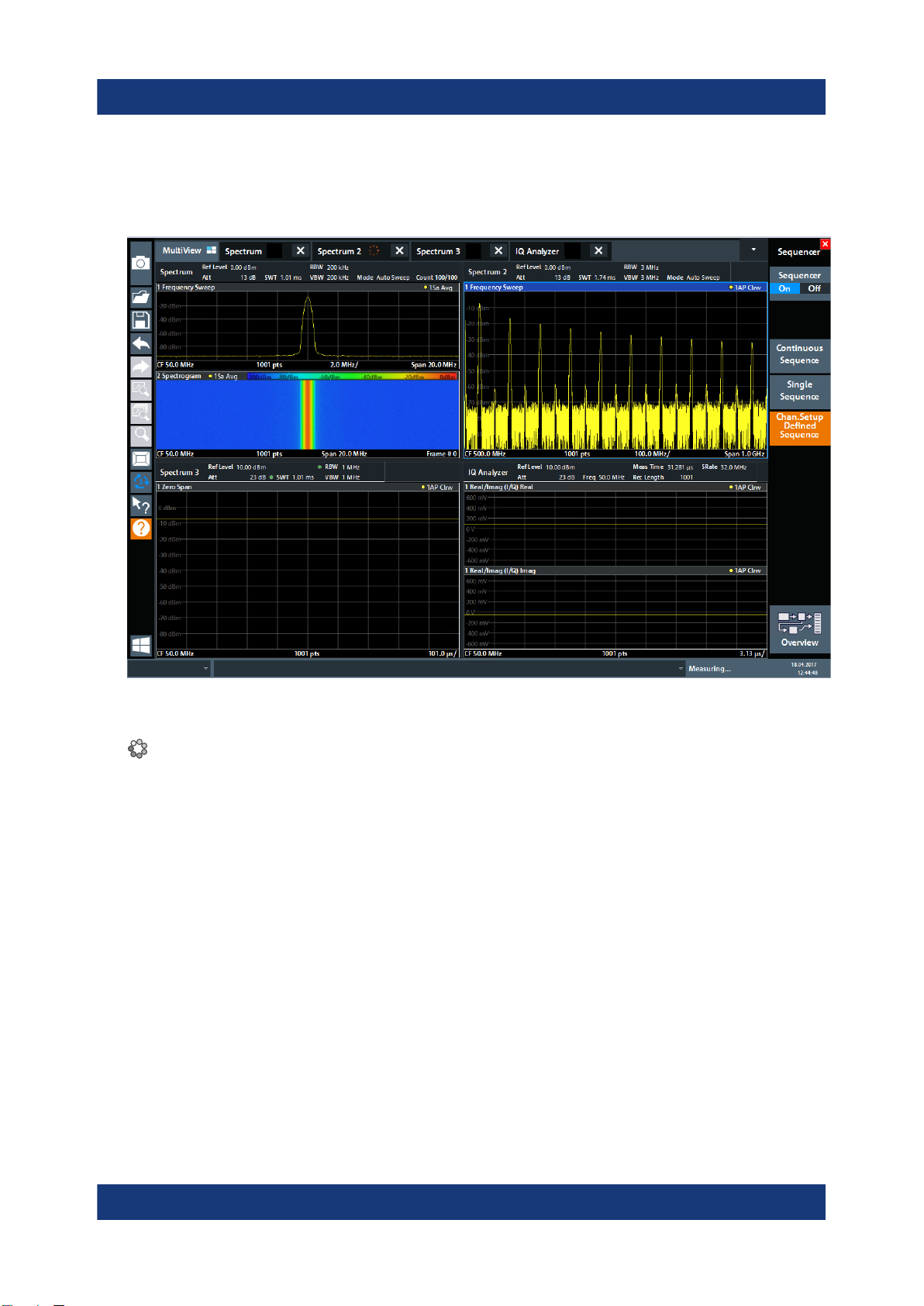
R&S®FPL1000
Установка и перемещение маркера
Запускается непрерывная последовательность измерений, т.е. измере‐
ния в каждом настр. канала выполняются одно за другим до тех пор, пока
не будут остановлены генератором последовательностей.
Пробная работа с прибором
Рис. 6-10: Вкладка "MultiView" с активным генератором последовательностей
На рис. 6-10 выполняется измерение "Spectrum 2" (Спектр 2) (на что ука‐
зывает значок "channel active" (активн. канал) в заголовке вкладки).
3. Остановите генератор последовательностей, коснувшись функциональ‐
ной клавиши "Sequencer" (Генератор последовательностей) .
6.5 Установка и перемещение маркера
Маркеры полезны для определения положения конкретных эффектов на
кривой. Наиболее часто маркеры используются для определения пика кри‐
вой, что является настройкой по умолчанию при включении маркера. Мы
установим маркер на пик кривой из наших первых измерений спектра.
66Первые шаги 1179.4657.13 ─ 13

R&S®FPL1000
Установка и перемещение маркера
1. На вкладке "MultiView" дважды коснитесь окна "Spectrum" (Спектр) (раз‐
вертка по частоте с отображением спектрограммы), чтобы вернуться к
каналу измерений "Spectrum" (Спектр) .
2. Коснитесь отображения спектра, чтобы поместить выделение на это
окно.
3. Дважды коснитесь окна спектра, чтобы развернуть его на весь экран,
поскольку отображение спектрограммы в данный момент нам не нужно.
4. Нажмите клавишу [Run Single] на передней панели, чтобы выполнить
однократную развертку и получить фиксированную кривую для размеще‐
ния на ней маркера.
5. Нажмите клавишу [Mkr] на передней панели для отображения окна
"Marker" (Маркер) .
Маркер 1 включается и автоматически устанавливается на максимум
кривой 1. Местоположение маркера и его значение отображаются в
области диаграммы как M1[1].
Пробная работа с прибором
6. Теперь маркер можно перемещать путем касания и перетаскивания его
на другое место. Текущее местоположение отображается пунктирной
67Первые шаги 1179.4657.13 ─ 13

R&S®FPL1000
Отображение списка пиков маркера
синей линией. Обратите внимание, как меняются местоположение и зна‐
чение маркера в области диаграммы.
Пробная работа с прибором
6.6 Отображение списка пиков маркера
Список пиков маркера автоматически определяет частоты и уровни пика в
спектре. Мы отобразим список пиков маркера для канала измерений
"Spectrum 2" (Спектр 2).
1. Коснитесь вкладки "Spectrum 2" (Спектр 2) .
2. Нажмите на передней панели клавишу [Run Single], чтобы выполнить
одиночную развертку, для которой мы определим пики.
3. Коснитесь значка "SmartGrid" на панели инструментов, чтобы включить
режим SmartGrid.
68Первые шаги 1179.4657.13 ─ 13

R&S®FPL1000
Отображение списка пиков маркера
4. Перетащите значок "Marker Peak List" (Список пиков маркера) с панели
оценки в нижнюю половину экрана, чтобы добавить новое окно для
списка пиков.
5. Закройте режим SmartGrid.
6. Чтобы получить более информативный список пиков, не содержащий,
например, пиков шума, задайте порог выше уровня шума:
a) Нажмите клавишу [Mkr] на передней панели.
b) Коснитесь функциональной клавиши "Marker Config" (Конфиг. мар‐
кера) в меню "Marker" (Маркер) .
c) Коснитесь вкладки "Search" (Поиск) в диалоговом окне "Marker" (Мар‐
кер) .
d) В поле "Threshold" (Порог) введите
e) Коснитесь окна "State" (Состояние) для поля "Threshold" (Порог) ,
чтобы включить его использование.
В список пиков будут включены только пики, которые превышают уро‐
вень -90 дБмВт.
f) Закройте диалоговое окно "Marker" (Маркер) .
-68 дБмВт
Пробная работа с прибором
.
В списке пиков маркера отображаются найденные пики, которые распо‐
ложены выше заданного порога.
69Первые шаги 1179.4657.13 ─ 13

R&S®FPL1000
Пробная работа с прибором
Масштабирование участка экрана
Рис. 6-11: Список пиков маркера
6.7 Масштабирование участка экрана
Для более подробного анализа областей вокруг пиковых уровней мы выпол‐
ним масштабирование для трех верхних пиков.
1. Коснитесь значка "Multiple Zoom" (Мультимасштаб) на панели инструмен‐
тов.
Этот значок подсвечивается оранжевым цветом для индикации включен‐
ного режима множественного масштабирования.
2. Коснитесь диаграммы вблизи первого пика и переместите свой палец в
противоположный угол области масштабирования. Начиная с точки каса‐
ния и до текущего положения пальца отображается белый прямоуголь‐
ник.
70Первые шаги 1179.4657.13 ─ 13
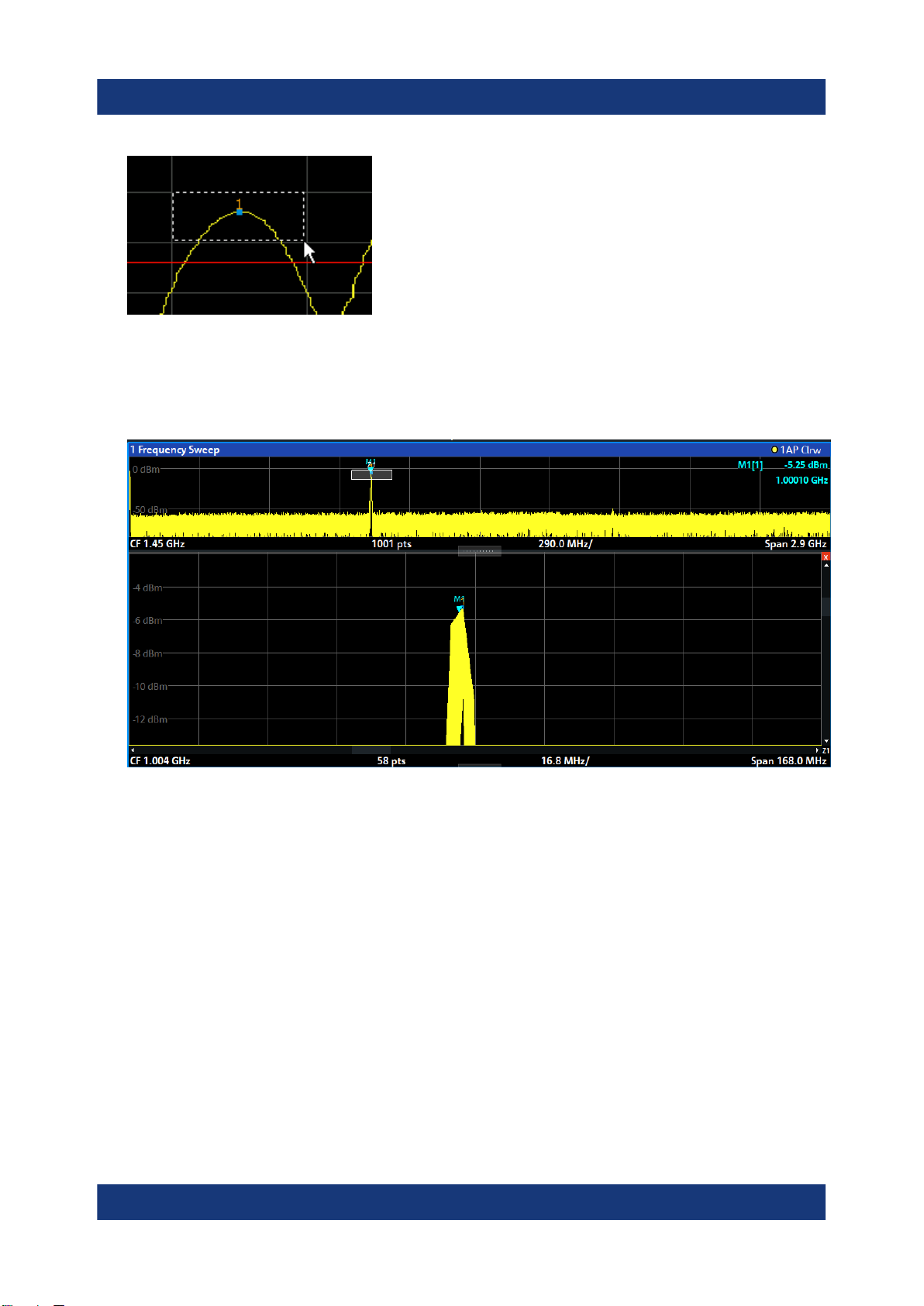
R&S®FPL1000
Пробная работа с прибором
Масштабирование участка экрана
Рис. 6-12: Задание масштабируемой области
Когда вы уберете палец, область масштабирования будет отображена во
втором (суб)окне.
Рис. 6-13: Масштабируемая область вокруг пика
3. На рис. 6-14 увеличенное изображение пика отображается в виде очень
толстой кривой. Это вызвано недостаточным числом точек развертки.
Отсутствующие точки развертки для масштабированного отображения
интерполируются, что дает неудовлетворительный результат. Для опти‐
мизации этого результата, мы повысим число точек развертки со стан‐
дартных 1001 до 32001.
a) Нажмите клавишу [Sweep] на передней панели.
b) Коснитесь функциональной клавиши "Sweep Config" (Конфиг. раз‐
верт.) в меню "Sweep" (Качание) .
c) В поле "Sweep Points" (Точки развертки) введите
32001
.
d) Закройте диалоговое окно "Bandwidth" (Ширина полосы) .
e) Нажмите клавишу [Run Single] на передней панели, чтобы выполнить
новую развертку с увеличенным числом точек.
71Первые шаги 1179.4657.13 ─ 13

R&S®FPL1000
Пробная работа с прибором
Масштабирование участка экрана
Рис. 6-14: Масштабированный пик с повышенным числом точек развертки
Отметьте, что кривая стала значительно более точной.
72Первые шаги 1179.4657.13 ─ 13

R&S®FPL1000
Пробная работа с прибором
Масштабирование участка экрана
4. Еще раз коснитесь значка "Multiple Zoom" (Мультимасштаб) на панели
инструментов и задайте область увеличения вокруг маркеров M2, M3 и
M4.
Рис. 6-15: Множество окон масштабирования
5. Еще раз коснитесь значка "Multiple Zoom" (Мультимасштаб) на панели
инструментов и задайте область увеличения вокруг маркера M5.
6. Для увеличения размера третьего окна увеличения перетащите "splitter"
(разделитель) между окнами влево, вправо, вверх или вниз.
73Первые шаги 1179.4657.13 ─ 13

R&S®FPL1000
Пробная работа с прибором
Сохранение настроек
Рис. 6-16: Окно масштабирования большего размера
6.8 Сохранение настроек
Для восстановления в будущем результатов своих измерений мы сохраним
настройки прибора в файл.
Сохранение настроек прибора в файл
1. Коснитесь значка "Save" (Сохранить) на панели инструментов.
2. Нажмите клавишу клавиатуры на передней панели для отображения
экранной клавиатуры, поскольку на следующем шаге нам необходимо
ввести текст.
3. В диалоговом окне "Save" (Сохранить) коснитесь поля "File Name" (Имя
файла) и введите
MyMultiViewSetup
, используя клавиатуру.
74Первые шаги 1179.4657.13 ─ 13

R&S®FPL1000
Пробная работа с прибором
Сохранение настроек
Оставьте настройку "File Type" (Тип файла) на стандартном уровне
"Instrument with all Channel Setups" (Прибор со всеми настройками кана‐
лов) , чтобы сохранить настройки для всех настр. канала.
Рис. 6-17: Сохранение настроек прибора в файл
4. Коснитесь кнопки "Save" (Сохранить) .
Файл MyMultiViewSetup.dfl сохраняется в каталог по умолчанию
C:\Users\Public\Documents\Rohde-Schwarz\Analyzer\Save.
75Первые шаги 1179.4657.13 ─ 13
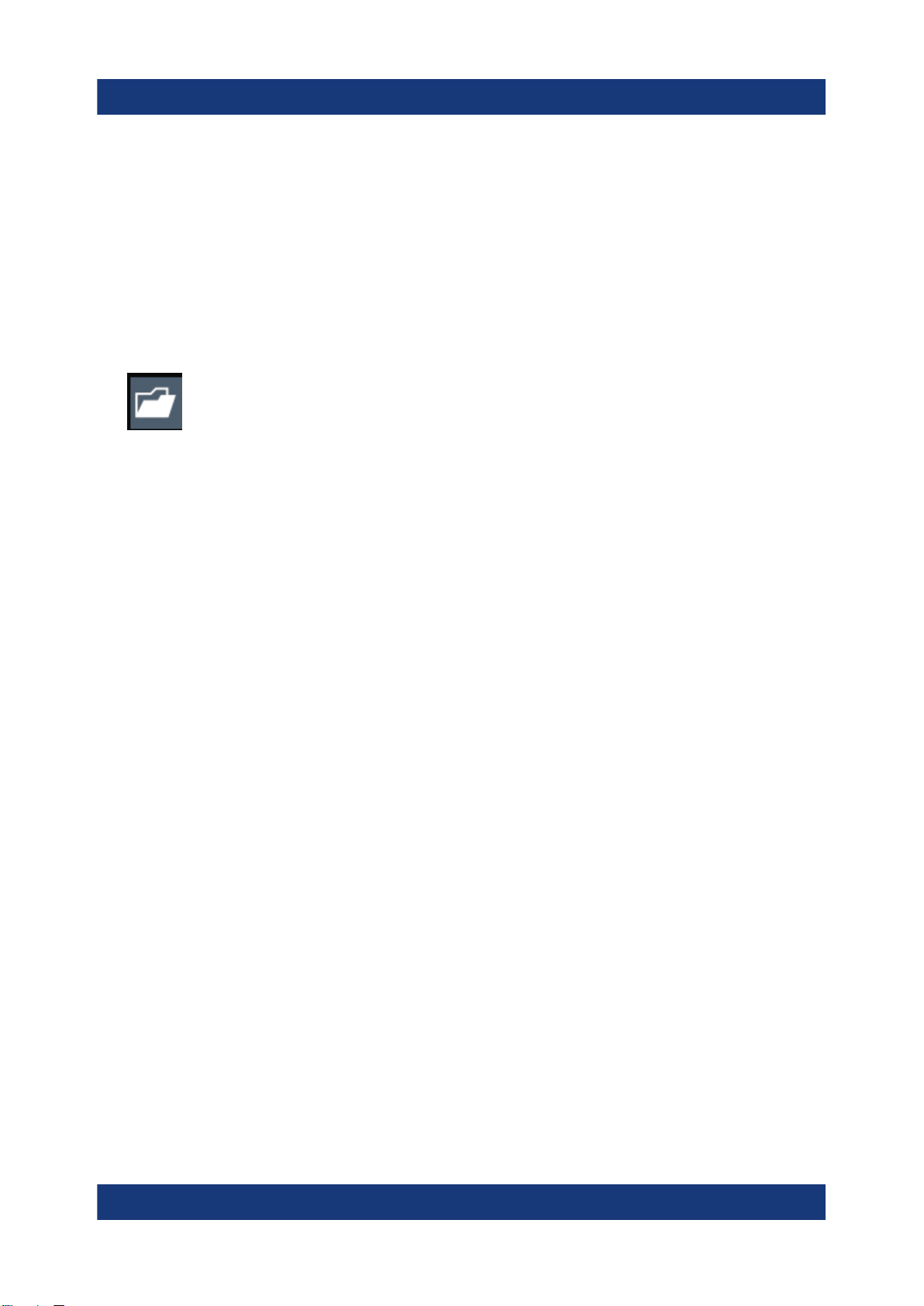
R&S®FPL1000
Печать и сохранение результатов
Загрузка сохраненных настроек прибора
В любой момент времени можно восстановить настройки прибора с
помощью файла настроек.
1. Нажмите клавишу [Preset], чтобы восстановить настройки прибора по
умолчанию и убедиться, что затем будут восстановлены сохраненные
пользовательские настройки.
2. Коснитесь значка "Load" (Загрузить) на панели инструментов.
3. В диалоговом окне "Load" (Загрузить) выберите файл
MyMultiViewSetup.dfl в папке по умолчанию
C:\Users\Public\Documents\Rohde-Schwarz\Analyzer\Save.
Пробная работа с прибором
4. Коснитесь кнопки "Load" (Загрузить) .
Все настройки прибора восстанавливаются, и на экране появляется то
же изображение, которое было перед сохранением настроек.
6.9 Печать и сохранение результатов
В завершение, после успешных измерений, мы выполним документирование
наших результатов. Сначала мы экспортируем цифровые данные кривой, а
затем создадим снимок графического отображения экрана.
Экспорт данных измерительной кривой
1. Нажмите клавишу [Trace] на передней панели.
2. Коснитесь функциональной клавиши "Trace Config" (Конфиг. кривой) .
3. Коснитесь вкладки "Trace / Data Export" (Экспорт кривой/данных) .
4. Коснитесь кнопки "Export Trace to ASCII File" (Экспорт кривой в файл
ASCII) .
5. Введите имя файла
Данные кривой сохраняются в файл MyMultiViewResults.DAT
MyMultiViewResults
.
76Первые шаги 1179.4657.13 ─ 13

R&S®FPL1000
Печать и сохранение результатов
Создание снимка экрана
1. Коснитесь значка "Print immediately" (Быстрая печать) на панели инстру‐
ментов.
Создается снимок текущего содержимого экрана. Учитывайте, что цвета
на снимке с экрана инвертируются для улучшения результатов печати.
2. В диалоговом окне "Save Hardcopy as" (Сохр. печ. копию как) > "Portable
Network Graphics (PNG)" (Формат PNG) введите имя файла, например,
MyMultiViewDisplay
Снимок экрана сохраняется в файл MyMultiViewDisplay.png.
.
Пробная работа с прибором
77Первые шаги 1179.4657.13 ─ 13

R&S®FPL1000
Описание информации на экране — режим отображения спектра
Работа с прибором
7 Работа с прибором
В этой главе содержится описание порядка работы с прибором
R&S FPL1000.
Дистанционное управление
В дополнение к интерактивной работе с прибором R&S FPL1000,
находясь непосредственно возле него, можно управлять и работать с
ним с удаленного ПК. Поддерживаются различные методы дистанцион‐
ного управления:
● Подключение прибора к локальной сети (LAN)
● Использование интерфейса веб-браузера в LAN
● Использование приложения Windows Remote Desktop в локальной
сети
● Подключение ПК через интерфейс GPIB
Процесс настройки интерфейса дистанционного управления описан в
руководстве пользователя R&S FPL1000.
Описание информации на экране — режим отображения спектра.......... 78
●
Доступ к функциям........................................................................................ 88
●
Ввод данных.................................................................................................. 94
●
Жесты сенсорного экрана.............................................................................96
●
Получение справки........................................................................................99
●
7.1 Описание информации на экране — режим отображения спектра
На следующем рисунке показана измерительная диаграмма в режиме отоб‐
ражения спектра. Каждая информационная область имеет свое обозначе‐
ние. В следующих разделах они рассматриваются более подробно.
78Первые шаги 1179.4657.13 ─ 13

R&S®FPL1000
Описание информации на экране — режим отображения спектра
21 3
Работа с прибором
1 = Панель каналов для настроек измерений и встроенного ПО
2 = Строка заголовка окна с информацией, относящейся к диаграмме (кривой)
3 = Область диаграммы с информацией маркеров
4 = Нижний колонтитул диаграммы с относящейся к диаграмме информацией, зависящей
от приложения
5 = Строка состояния прибора с сообщениями об ошибках и отображением даты/времени
Скрытие элементов изображения
Отображение некоторых элементов изображения можно скрыть, напри‐
мер, в строке состояния или на панели каналов, чтобы увеличить
область отображения для результатов измерения. ( "Setup" (Конфигу‐
рация) > "Display" (Экран) > "Displayed Items" (Отображ. элем.) )
Более подробную информацию см. в руководстве пользователя
R&S FPL1000.
4
5
79Первые шаги 1179.4657.13 ─ 13

R&S®FPL1000
Описание информации на экране — режим отображения спектра
Панель настройки канала............................................................................. 80
●
Строка заголовка окна.................................................................................. 84
●
Информация маркеров................................................................................. 85
●
Информация о частоте и полосе обзора в нижнем колонтитуле диа‐
●
граммы........................................................................................................... 86
Информация о приборе и его состоянии.....................................................87
●
Информация об ошибках..............................................................................87
●
Работа с прибором
7.1.1 Панель настройки канала
С помощью прибора R&S FPL1000 возможно одновременное выполнение
нескольких измерительных задач (обработка нескольких каналов) (хотя они
и могут выполняться только асинхронно). Для каждого канала на экране
отображается отдельная вкладка. Для переключения отображения с одного
канала на другой просто выберите соответствующую вкладку.
В случае отображения множества вкладок можно выбрать значок выбора
вкладки в правой части панели каналов. Выберите из списка канал, на кото‐
рый следует переключиться.
Вкладка MultiView
Дополнительная вкладка "MultiView" обеспечивает одновременный обзор
всех активных каналов. На вкладке "MultiView" каждое отдельное окно
содержит свою панель каналов с дополнительной кнопкой. Коснитесь этой
80Первые шаги 1179.4657.13 ─ 13
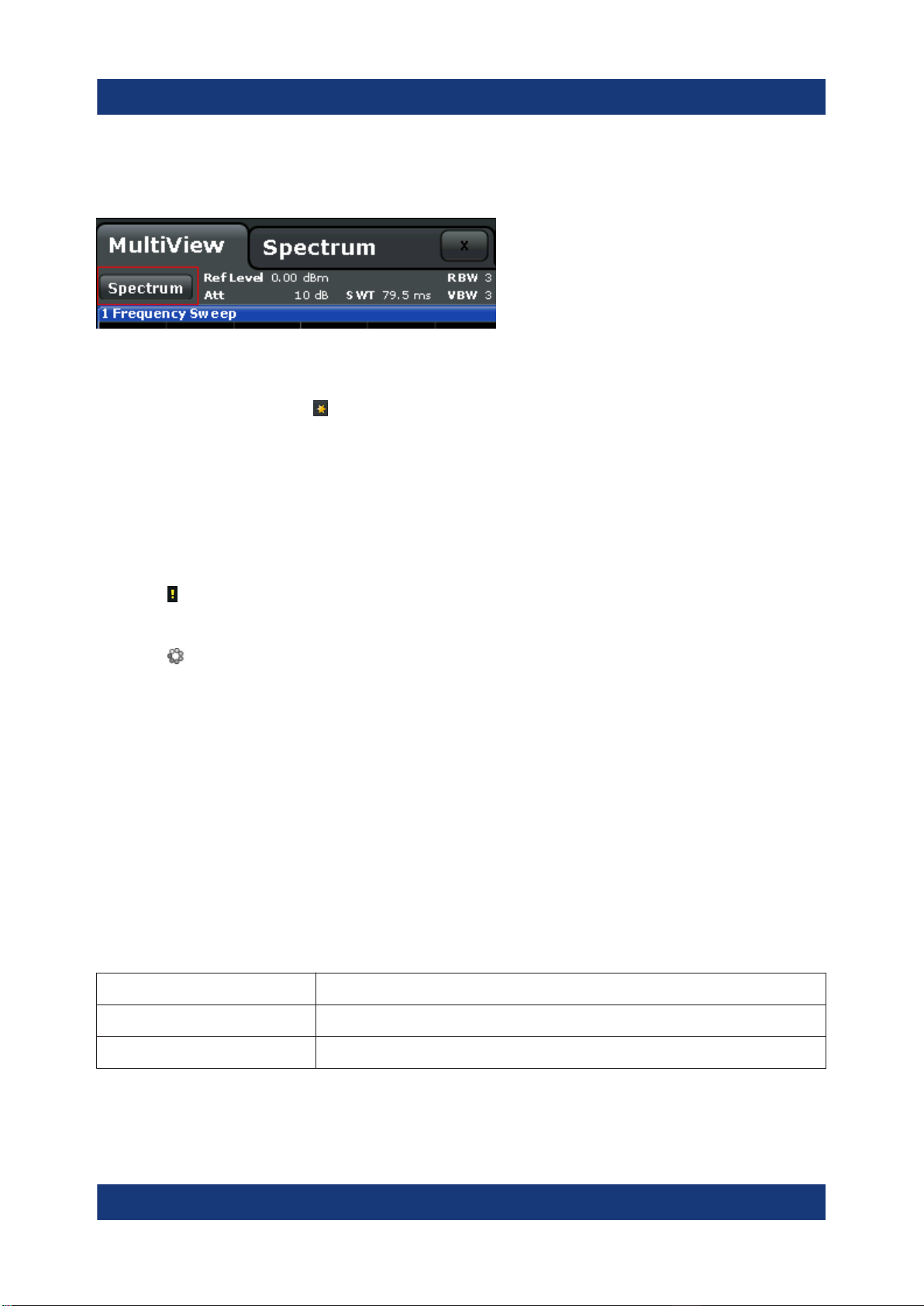
R&S®FPL1000
Работа с прибором
Описание информации на экране — режим отображения спектра
кнопки или дважды коснитесь любого канала для быстрого переключения на
отображение соответствующего канала.
Значки на панели каналов
Значок желтой звезды в заголовке вкладки (иногда называется флагом
изменения) означает, что отображаются неверные или несоответствующие
данные, то есть кривая больше не соответствует отображаемым настройкам
прибора. Такая ситуация может возникать, например, при изменении полосы
измерения, когда отображаемая кривая построена на основании прежней
полосы измерения. После выполнения нового измерения или обновления
изображения значок исчезает.
Значок указывает, что для этого настр. канала имеется ошибка или пред‐
упреждение. Это особенно полезно при отображаемой вкладке MultiView.
Значок
указывает на текущий активный канал во время автоматической
последовательности измерений (функция генератора последовательностей
Sequencer).
Настройки конкретного канала
Под именем канала на панели каналов отображается информация о
настройках измерения для определенного канала. Информация о канале
изменяется в зависимости от активного приложения.
В режиме отображения спектра прибор R&S FPL1000 показывает следую‐
щие настройки:
Tабл. 7-1: Настройки канала, отображаемые на панели каналов в режиме отображения
спектра
Опорный уровень Опорный уровень
Ослабление ВЧ-ослабление, применяемое ко входному сигналу
Ref Offset Смещение опорного уровня
81Первые шаги 1179.4657.13 ─ 13

R&S®FPL1000
Описание информации на экране — режим отображения спектра
ВРазв Заданное время развертки.
Если время развертки не соответствует значению автомати‐
ческой связи параметров, перед полем времени развертки
появляется метка в виде точки. Если установленное время
развертки ниже значения для автоматической связи парамет‐
ров, то метка отображается красным цветом. Дополнительно
отображается индикатор UNCAL. В этом случае время раз‐
вертки необходимо увеличить.
Для разверток БПФ на панели каналов после времени раз‐
вертки отображается расчетная продолжительность захвата
обработки данных
ППЧ Заданная полоса разрешения.
(CISPR) указывает на то, что используется полосовой фильтр
CISPR — например, из-за активного детектора кривой CISPR.
Для получения дополнительной информации см. раздел
«Измерение ЭМП» в руководстве пользователя
R&S FPL1000.
Если полоса разрешения не соответствует значению автома‐
тической связи параметров, перед полем полосы разрешения
появляется зеленая метка в виде точки.
.
Работа с прибором
и
ПВФ Заданная полоса видеофильтра.
Если полоса видеофильтра не соответствует значению авто‐
матической связи параметров, перед полем полосы видео‐
фильтра появляется зеленая метка в виде точки.
Совместим Режим совместимого устройства (FSL, FSV, по умолчанию; по
умолчанию не отображается)
Mode (Режим) Отображение выбранного режима развертки:
● "Auto FFT" (АвтоБПФ) : автоматически выбираемый
режим БПФ-развертки
● "Auto sweep" (Авторазвертка) : автоматически выбирае‐
мый режим развертки по частоте
Pwr.Swp Указывает диапазон развертки по мощности для измерения
развертки с использованием опционального встроенного сле‐
дящего генератора
Значки отдельных настроек
Точка рядом с аппаратной настройкой показывает, что используются
пользовательские, а не автоматические настройки. Зеленая точка показы‐
вает, что эта настройка действительна и измерения будут верными. Красная
точка указывает на недействительную настройку, которая не даст полезных
результатов.
82Первые шаги 1179.4657.13 ─ 13

R&S®FPL1000
Работа с прибором
Описание информации на экране — режим отображения спектра
Общие настройки
Панель каналов над диаграммой отображает не только настройки конкрет‐
ных каналов. Она также отображает информацию по настройкам прибора,
которые влияют на результаты измерений даже тогда, когда это неочевидно
по отображению измеренных значений. В отличие от настроек конкретного
канала, которые отображаются всегда, эта информация отображается
серым шрифтом только тогда, когда она применима для текущих измерений.
Могут отображаться (при их наличии) следующие разновидности данных.
Tабл. 7-2: Общие настройки, отображаемые на панели каналов
SGL Установлен режим однократной развертки.
Кол-во раз‐
верток
TRG Источник запуска
PA Включен предусилитель.
"YIG Bypass"
(Обход ЖИГ)
GAT Развертка по частоте управляется через разъем "TRIGGER INPUT" (ВХОД
TDF Включен заданный коэффициент преобразования.
Текущее количество сигналов для измерительных задач, предусматри‐
вающих определенное число последовательных разверток
(см. настройку "Sweep Count" (Количество разверток) в руководстве
пользователя "Sweep Settings" (Настройки развертки) )
(подробности см. в разделе «Настройки запуска» в руководстве пользова‐
теля)
● EXT: Внешний сигнал
● IFP: Мощность ПЧ-сигнала (+полоса запуска)
● PSE: Датчик мощности
● TIM: Время
● VID: Видеосигнал
ЖИГ-фильтр отключен.
СИГНАЛА ЗАПУСКА).
75 Ω Входное сопротивление прибора устанавливается равным 75 Ом.
FRQ Задается смещение частоты ≠ 0 Гц.
83Первые шаги 1179.4657.13 ─ 13

R&S®FPL1000
Описание информации на экране — режим отображения спектра
Работа с прибором
CWSource:
<уровень>
<"NOR" |
"APX">
/Trk.Gen
Встроенный генератор в режиме независимого источника модулирующих
сигналов с указанным уровнем (требуется опция R&S FPL1-B9).
Встроенный генератор в режиме следящего генератора (требуется опция
R&S FPL1-B9).
NOR: измерения нормируются по результатам калибровки встроенного
генератора
APR (аппроксимация): измерения нормируются по результатам кали‐
бровки встроенного генератора; однако с момента калибровки настройки
измерения изменились
Если не отображается ни одной метки, то калибровка еще не выполня‐
лась или не включена функция нормировки.
Более подробную информацию см. в разделе «Встроенный генератор» в
руководстве пользователя R&S FPL1000.
Изменение имени Настройка канала
Каждый настр. канала обозначается своим именем по умолчанию. Если это
имя уже существует, добавляется последующий номер. Для изменения
имени такого объекта, как настр. канала, можно дважды коснуться имени на
панели каналов и ввести новое имя.
7.1.2 Строка заголовка окна
Каждый канал на экране R&S FPL1000 может содержать несколько окон.
Каждое окно может отображать либо график, либо таблицу с результатами
измерений канала. В строке заголовка окна указывается, какая разновид‐
ность оценки отображается.
Информация о кривой в строке заголовка окна
Информация об отображаемых кривых содержится в строке заголовка окна.
2
1
3 4 5
(1) Цвет кривой
(2) Кривая №
Цвет отображения кривой на диаграмме
Номер кривой (от 1 до 6)
(3) Детектор
AP Автопиковый детектор AUTOPEAK
Выбранный детектор:
84Первые шаги 1179.4657.13 ─ 13

R&S®FPL1000
Описание информации на экране — режим отображения спектра
Pk Максимально-пиковый детектор MAX PEAK
Mi Минимально-пиковый детектор MIN PEAK
Sa Детектор отсчетов SAMPLE
Ср Усредняющий детектор AVERAGE
Rm СКЗ-детектор RMS
Работа с прибором
(4) Режим кривой
(5) Коэффициент
сглаживания
Clrw Очистить/записать
Макс Удержание максимума
Мин Режим MIN HOLD (удержание минимума)
Средн Режим усреднения AVERAGE (лин./лог./мощн.)
Пред‐
ставле‐
ние
Smth Коэффициент сглаживания, если включен.
Режим развертки:
Режим просмотра VIEW
7.1.3 Информация маркеров
Информация маркеров предоставляется либо в сетке диаграммы, либо в
отдельной таблице маркеров, в зависимости от конфигурации.
Информация маркеров на сетке диаграммы
На сетке диаграммы отображаются положения по осям X и Y двух послед‐
них установленных маркеров или дельта-маркеров и их номера (при нали‐
чии маркеров), а также их индексы. Значения в квадратных скобках после
номеров маркеров указывают на кривую, с которой связан данный маркер.
(Пример: M2[1] соответствует маркеру 2 на кривой 1.) В случае более двух
маркеров, под диаграммой по умолчанию отображается отдельная таблица
маркеров.
Информация в таблице маркеров
В дополнение к информации маркеров, отображаемой внутри сетки диа‐
граммы, под диаграммой может отображаться отдельная таблица. Для всех
включенных маркеров в ней содержится следующая информация:
85Первые шаги 1179.4657.13 ─ 13

R&S®FPL1000
Работа с прибором
Описание информации на экране — режим отображения спектра
"Type" (Тип) Тип маркера: N (обычный), D (дельта), T (временный, внутренний),
PWR (датчик мощности)
"Ref" (Оп.) Опорный уровень (для дельта-маркеров)
"Trc" Кривая, к которой привязан данный маркер
"X-value" (Знач. X) Положение маркера по оси X
"Y-Value" (ЗначениеY)Положение маркера по оси Y
"Function" (Функция) Включенная функция маркера или функция измерения
"Function Result"
(Результ. функции)
Результат включенного маркера или функции измерения
Эти функции обозначаются следующими аббревиатурами:
"FXD" Фиксированный опорный маркер
"Phase Noise" (Фазо‐
вый шум)
"Signal Count"
(Счетч. сигн.)
"TRK" (ТРК) Отслеживание сигналов
"Noise Meas" (Измер.
шума)
"MDepth" Коэффициент АМ-модуляции
"TOI" Измерение точки пересечения третьего порядка
Измерение фазового шума
Частотомер
Измерение шума
7.1.4 Информация о частоте и полосе обзора в нижнем колон‐
титуле диаграммы
Информация в нижнем колонтитуле диаграммы (под диаграммой) зависит от
текущей задачи, измерения и отображения результатов.
Для измерения по умолчанию в режиме отображения спектра область отоб‐
ражения результатов на диаграмме содержит, например, следующую
информацию:
Этикетка Information
CF Центральная частота
Полоса обзора Полоса обзора частот (отображение в частотной области)
86Первые шаги 1179.4657.13 ─ 13

R&S®FPL1000
Работа с прибором
Описание информации на экране — режим отображения спектра
Этикетка Information
ms/ Цена деления шкалы времени (отображение во временной области)
Pts Количество точек развертки или (округленное) число текущих отобра‐
жаемых точек в режиме увеличения
7.1.5 Информация о приборе и его состоянии
Глобальные настройки и функции прибора, его состояние и любые наруше‐
ния работы индицируются в строке состояния под диаграммой.
В строке состояния вкладки MultiView всегда отображается информация о
текущем выбранном измерении.
Отображается следующая информация:
Состояние прибора
Прибор настроен на работу с внешним опорным сигналом.
Состояние нагрузки на батарею
Дата и время
Настройки времени и даты прибора отображаются в строке состояния.
7.1.6 Информация об ошибках
Если обнаруживаются ошибки или сбои, то в строке состояния отобра‐
жаются сообщения об ошибках и кодовые слова, при их наличии.
В зависимости от типа, сообщения о состоянии отображаются различными
цветами.
87Первые шаги 1179.4657.13 ─ 13

R&S®FPL1000
Работа с прибором
Доступ к функциям
Tабл. 7-3: Информация в строке состояния: цветовое кодирование
Цвет Тип Описание
Красный Ошибка Ошибка, возникшая при запуске или в процессе измерения,
например, из-за отсутствующих данных или неверных настроек,
и не позволяющая надлежащим образом запустить или выпол‐
нить измерение.
Оранже‐
вый
Серый Information Информация о состоянии отдельных стадий обработки.
Бесцвет‐
ный
Зеленый Измерение
Предупре‐
ждение
Нет ошибок Сообщение не отображается — обычный режим работы.
успешно
Нестандартная ситуация, возникшая в процессе измерения,
например, несоответствие настроек отображаемым результа‐
там или временное прерывание соединения с внешним устрой‐
ством.
Некоторые приложения показывают, что измерение было
успешным, отображая определенное сообщение.
Если для настр. канала доступна какая-либо информация об ошибках,
появляется восклицательный знак рядом с именем настр. канала ( ).
Это особенно полезно при отображении вкладки MultiView, поскольку в
строке состояния вкладки MultiView всегда отображается только
информация о текущем выбранном настр. канала.
7.2 Доступ к функциям
Все задачи, необходимые для работы с прибором можно выполнять с
помощью этого пользовательского интерфейса. Кроме некоторых специаль‐
ных приборных клавиш, все остальные клавиши, которые соответствуют
внешней клавиатуре (например, клавиши со стрелками, клавиша ENTER),
работают в соответствии со стандартом Microsoft.
Для большинства задач имеется, по крайней мере, 2 альтернативных
метода их выполнения:
● Использование сенсорного экрана
● Использование других элементов на передней панели, например, кла‐
виатуры, поворотной ручки или клавиш со стрелками и клавиш позицио‐
нирования.
88Первые шаги 1179.4657.13 ─ 13

R&S®FPL1000
Доступ к измерениям и к функциям и настройкам прибора можно получить
путем выбора одного из следующих элементов:
● Системные клавиши и клавиши функций на передней панели прибора
● Функциональные клавиши на сенсорном экране
● Контекстные меню для конкретных элементов сенсорного экрана
● Значки на панели инструментов на сенсорном экране
● Отображаемые настройки на сенсорном экране
Работа с прибором
Доступ к функциям
7.2.1 Функции панели инструментов
Стандартные функции можно выполнять с помощью значков на панели
инструментов в верхней части экрана.
Отображение панели инструментов можно скрыть, например, при
использовании дистанционного управления, чтобы увеличить область
отображения для результатов измерений ( "Setup" (Конфигурация) >
"Display" (Экран) > "Displayed Items" (Отображ. элем.) ).
См. руководство пользователя R&S FPL1000.
Быстрая печать................................................................................................... 90
Открыть................................................................................................................90
Сохранить............................................................................................................90
Формирователь отчетов.....................................................................................90
Отменить............................................................................................................. 90
Вернуть................................................................................................................ 90
Режим масштабирования...................................................................................90
Режим множественного масштабирования...................................................... 90
Масштабир выкл................................................................................................. 91
SmartGrid ............................................................................................................ 91
Sequencer (Генератор последовательностей) ................................................ 91
Gen On/Off (Вкл./выкл. генератор).....................................................................91
Gen Config (Конфиг. генератора).......................................................................91
Справка (+ выбор)...............................................................................................91
Справка................................................................................................................91
Окна..................................................................................................................... 91
89Первые шаги 1179.4657.13 ─ 13

R&S®FPL1000
Быстрая печать
Печать текущей конфигурации на экране (снимка экрана).
Открыть
Открытие файла, сохраненного в приборе (меню "Save/Recall"
(Сохранить/вызвать) ).
Сохранить
Сохранение данных в приборе (меню "Save/Recall" (Сохранить/
вызвать) ).
Формирователь отчетов
Отображается меню "Report" (Отчет) для настройки отчета.
Отменить
Отмена последней операции, то есть восстановление состояния
перед выполнением предыдущего действия.
Работа с прибором
Доступ к функциям
Функция отмены полезна, например, когда выполняется измерение в
режиме нулевой полосы обзора с несколькими маркерами и определенной
предельной линией и при этом случайно выбирается другое измерение. В
этом случае многие настройки теряются. Если же сразу после этого нажать
клавишу [UNDO], то предыдущее состояние будет восстановлено, т.е. будет
восстановлен режим нулевой полосы обзора со всеми настройками.
Примечание: Функция [UNDO] недоступна после операций [PRESET] или
"Recall" (Вызвать) . При использовании данных функций история выполнен‐
ных действий удаляется.
Вернуть
Повторение ранее отмененного действия
Режим масштабирования
отображение на диаграмме пунктирного прямоугольника, размеры
которого можно менять для определения области масштабирования
(увеличения).
Режим множественного масштабирования
На одной диаграмме может быть задано несколько областей мас‐
штабирования.
90Первые шаги 1179.4657.13 ─ 13
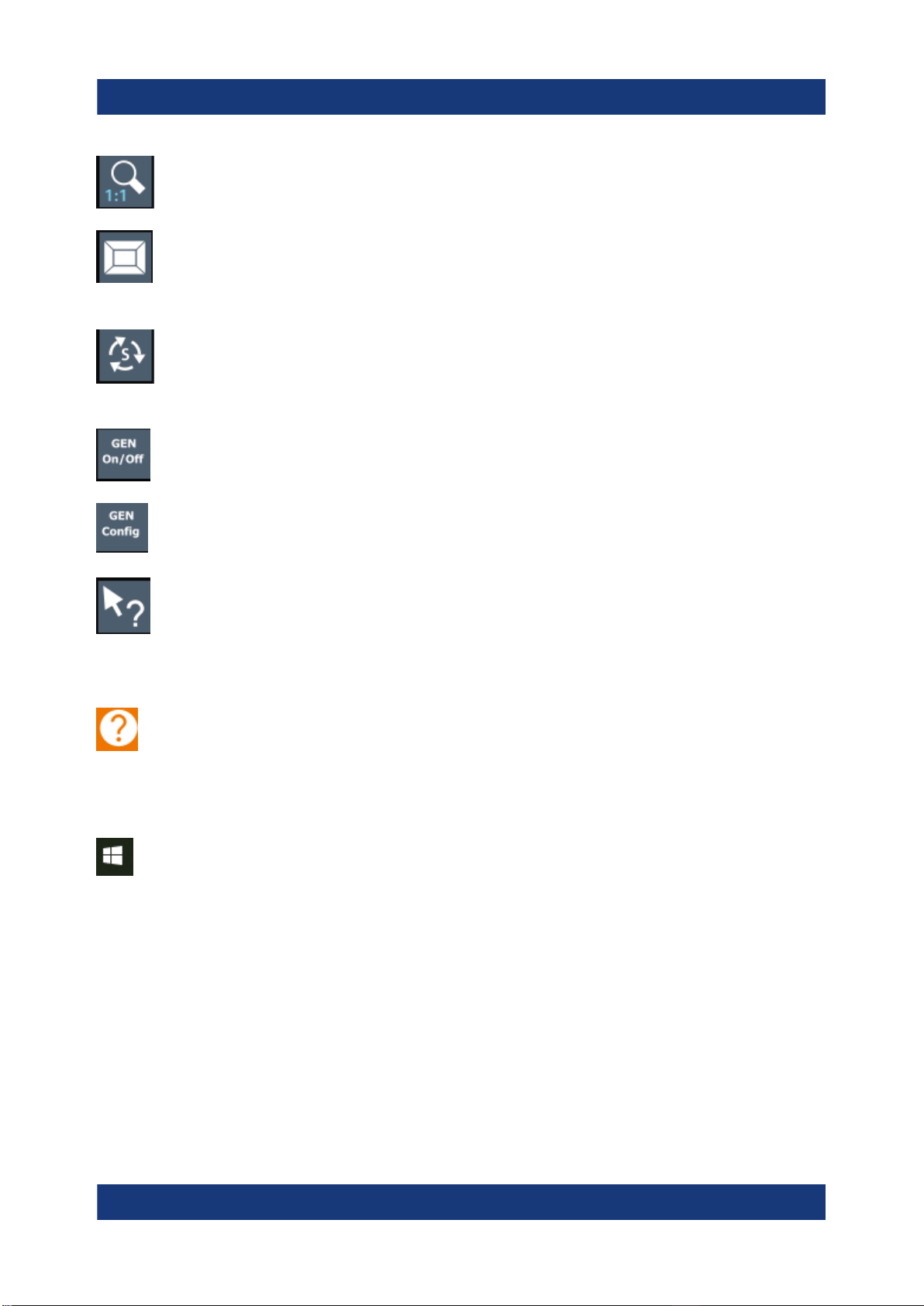
R&S®FPL1000
Масштабир выкл
Отображение диаграммы в исходном масштабе.
SmartGrid
Включение режима "SmartGrid" для конфигурирования расположе‐
ния элементов экрана.
Sequencer (Генератор последовательностей)
Открытие меню "Sequencer" (Генератор последовательностей) для
выполнения последовательных измерений.
Gen On/Off (Вкл./выкл. генератор)
Включение/выключение встроенного генератора.
Gen Config (Конфиг. генератора)
Открытие диалогового окна для настройки встроенного генератора.
Работа с прибором
Доступ к функциям
Справка (+ выбор)
Функция позволяет выбрать объект, для которого будет показана
контекстная справка
См. гл. 7.5, "Получение справки", на стр. 99
Справка
Отображение контекстно-зависимой справки для последнего выбран‐
ного элемента
См. гл. 7.5, "Получение справки", на стр. 99
Окна
Отображение стартового меню Windows "Start" (Начало) и панели
задач.
См. "Доступ к меню "Start" (Пуск)" на стр. 33.
7.2.2 Функциональные клавиши
Функциональные клавиши представляют собой виртуальные клавиши, соз‐
даваемые программным обеспечением. Благодаря этому, можно предоста‐
вить больше функций, чем с помощью прямого доступа через аппаратные
клавиши на приборе. Функциональные клавиши являются динамическими, т.
91Первые шаги 1179.4657.13 ─ 13
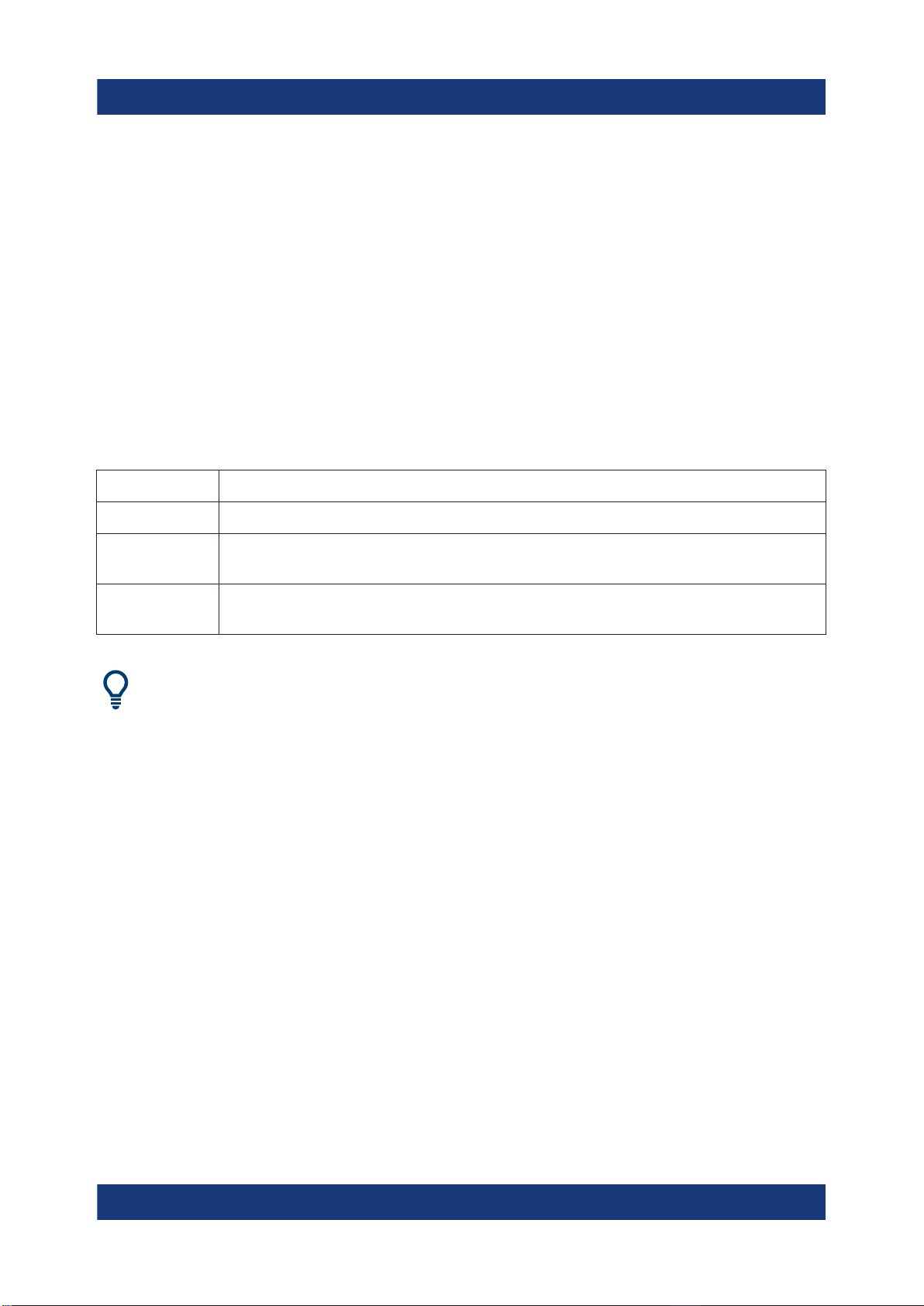
R&S®FPL1000
Работа с прибором
Доступ к функциям
е. в зависимости от выбранной аппаратной клавиши, в правой части экрана
отображаются различные списки функциональных клавиш.
Список функциональных клавиш для определенной аппаратной клавиши
называют также меню. Функциональные клавиши либо выполняют конкрет‐
ную функцию, либо открывают диалоговое окно.
Функциональная клавиша "More" (Подробнее) указывает на то, что меню
содержит большее количество функциональных клавиш, чем одновременно
может быть отображено на экране. При ее нажатии, она отображает после‐
дующий набор функциональных клавиш.
Распознавание состояния функциональной клавиши по цвету
Цвет Значение
Оранжевый Открыто соответствующее диалоговое окно
Синий Активна соответствующая функция; для клавиш переключения: текущее
активное состояние
Серый Функция прибора временно недоступна в связи с настройкой или отсут‐
ствием опции
Отображение функциональных клавиш можно скрыть, например, при
использовании дистанционного управления, чтобы увеличить область
отображения для результатов измерений ( "Setup" (Конфигурация) >
"Display" (Экран) > "Displayed Items" (Отображ. элем.) ). Подробности
см. в руководстве пользователя.
7.2.3 Контекстные меню
У некоторых элементов (например, маркеров, кривых и панели каналов) в
области диаграммы имеются контекстные меню. Нажатие правой кнопки
мыши на одном из этих элементов (или касание его в течение примерно 1
секунды) приводит к отображению меню, которое содержит такие же функ‐
ции, которые имеются у соответствующей функциональной клавиши. Это
полезно, например, когда отображение функциональной клавиши скрыто.
92Первые шаги 1179.4657.13 ─ 13

R&S®FPL1000
Работа с прибором
Доступ к функциям
7.2.4 Экранная клавиатура
Экранная клавиатура представляет собой дополнительное средство взаимо‐
действия с прибором без необходимости подключения внешней клавиатуры.
Отображение экранной клавиатуры можно включать и выключать по необхо‐
димости, с помощью аппаратной клавиши "On-Screen Keyboard" под экра‐
ном.
Нажатием этой клавиши экран переключается между следующими настрой‐
ками:
● Клавиатура отображается вверху экрана
93Первые шаги 1179.4657.13 ─ 13

R&S®FPL1000
● Клавиатура отображается внизу экрана
● Клавиатура не отображается
Клавишу TAB на экранной клавиатуре можно использовать для переме‐
щения выделения в диалоговых окнах с одного поля на другое.
Работа с прибором
Ввод данных
7.3 Ввод данных
Данные можно вводить в диалоговых окнах с помощью одного из следую‐
щих методов:
● Использование экранной клавиатуры на сенсорном экране
● Использование других элементов на передней панели, например, кла‐
виатуры, поворотной ручки или клавиш навигации
При нажатии, поворотная ручка действует как клавиша [ENTER].
● Использование подключенной внешней клавиатуры
Прозрачные диалоговые окна
Можно изменить прозрачность диалоговых окон для просмотра резуль‐
татов в окнах под диалоговым окном. Таким образом, можно сразу же
видеть последствия изменений, вносимых в настройки.
Для изменения прозрачности выберите значок прозрачности в верхней
части диалогового окна. Отобразится ползунок прокрутки. Чтобы
скрыть ползунок, еще раз выберите значок прозрачности.
(Строка заголовка диалогового окна всегда слегка прозрачна и не зави‐
сит от положения ползунка.)
Особенности диалоговых окон Windows
В некоторых случаях, например, если необходимо установить принтер,
используются оригинальные диалоговые окна ОС Windows. В этих диа‐
логовых окнах поворотная ручка и аппаратные клавиши не работают.
Вместо них используйте сенсорный экран.
94Первые шаги 1179.4657.13 ─ 13

R&S®FPL1000
Ввод числовых параметров
Если поле требует ввода цифр, то клавишная панель прибора дает возмож‐
ность ввода только цифр.
1. Введите значение параметра с помощью клавишной панели или изме‐
ните текущее используемое значение параметра с помощью поворотной
ручки (малыми шагами) либо клавишами [UP] или [DOWN] (большими
шагами).
2. После ввода числового значения посредством клавишной панели,
нажмите клавишу соответствующих единиц измерения.
Соответствующие единицы измерения добавятся к введенному значе‐
нию.
3. Если параметр не требует единиц измерения, подтвердите введенное
значение путем нажатия клавиши [ENTER] или же одной из клавиш еди‐
ниц измерения.
Строка редактирования подсвечивается для подтверждения ввода.
Работа с прибором
Ввод данных
Ввод буквенно-цифровых параметров
Если поле требует ввода буквенно-цифрового параметра, то для ввода
цифр и (специальных) символов можно использовать экранную клавиатуру
(см. гл. 7.2.4, "Экранная клавиатура", на стр. 93).
Исправление введенного значения
1. С помощью клавиш со стрелками установите курсор справа от символа,
который желаете удалить.
2. Нажмите клавишу [Backspace].
Введенное значение слева от курсора будет удалено.
3. Введите исправленное значение.
Завершение ввода
Нажмите клавишу [ENTER] или поворотную ручку.
►
Прерывание ввода
Нажмите клавишу [ESC].
►
Диалоговое окно закроется без изменения настроек.
95Первые шаги 1179.4657.13 ─ 13

R&S®FPL1000
Жесты сенсорного экрана
Работа с прибором
7.4 Жесты сенсорного экрана
Сенсорный экран позволяет взаимодействовать с программным обеспече‐
нием посредством различных жестов пальцами рук по экрану. Здесь описы‐
ваются основные жесты, поддерживаемые программным обеспечением и
большинством приложений. Возможны и другие действия, выполняемые с
помощью тех же жестов.
Примечание — Применение неподходящих средств или излишних усилий
может привести к повреждению сенсорного экрана.
Инструкции по очистке экрана см. в "Очистка изделия" на стр. 12.
Касание
Быстрое прикосновение к экрану, обычно к определенному элементу.
Возможно прикосновение к большинству элементов на экране; в частности,
по любому элементу также можно щелкнуть с помощью указателя мыши.
Рис. 7-1: Касание
Двойное касание
Дважды быстро коснитесь экрана.
Дважды коснитесь диаграммы или строки заголовка окна для развертывания
окна в области отображения или восстановления исходного размера.
Перетаскивание
Перемещение пальца с одной позиции на изоб‐
ражении на другую без отрыва пальца от дисплея.
Перетаскивание над таблицей или диаграммой позволяет выполнять пано‐
рамирование отображаемой области таблицы или диаграммы с целью отоб‐
ражения результатов, которые до этого не были видны.
96Первые шаги 1179.4657.13 ─ 13

R&S®FPL1000
Работа с прибором
Жесты сенсорного экрана
Рис. 7-2: Перетаскивание
Сведение и разведение двух пальцев
Сведение или разведение двух пальцев на дис‐
плее.
Сведение двух пальцев на дисплее приводит к уменьшению размера отоб‐
ражаемой в данный момент области с выводом окружающих областей, кото‐
рые до этого не были видны.
Разведение двух пальцев на дисплее приводит к увеличению размера отоб‐
ражаемой в данный момент области с выводом дополнительной информа‐
ции.
Сведение и разведение пальцев возможно по вертикали, по горизонтали и
по диагонали. Направление, в котором перемещаются пальцы, определяет
то, какой размер изображения меняется.
Рис. 7-3: Сведение пальцев
97Первые шаги 1179.4657.13 ─ 13

R&S®FPL1000
Рис. 7-4: Разведение пальцев
Сенсорные жесты на диаграммах меняют настройки измерения
Изменение отображения с помощью сенсорных жестов приводит к
адаптации соответствующих настроек измерения. Это отличается от
выбора области на экране в режиме масштабирования, когда разреше‐
ние отображаемых точек кривой меняется кратковременно (при графи‐
ческом масштабировании).
Работа с прибором
Жесты сенсорного экрана
Манипуляции мышью и касания
Любые элементы пользовательского интерфейса, которые реагируют на
действия, выполняемые с помощью указателя мыши, также реагируют на
перемещения пальцев на экране, и наоборот. Действиям мыши соответ‐
ствуют следующие действия касанием:
Tабл. 7-4: Взаимосвязь действий мыши и касаний
Операция мышью Операция касанием
Щелчок Касание
Двойной щелчок Двойное касание
Щелчок и удержание Касание и удержание
Нажатие правой кнопки мыши Касание, удержание в течение 1 секунды и
отпускание
Перетаскивание (= щелчок и удержание, а
затем перетаскивание и отпускание)
н/д (Измените аппаратные настройки) Сведение и разведение двух пальцев
Прокрутка вверх или вниз с помощью коле‐
сика мыши
Касание, а затем перетаскивание и отпуска‐
ние
Смахивание
Перетаскивание полос прокрутки для про‐
крутки вверх или вниз, влево или вправо
Смахивание
98Первые шаги 1179.4657.13 ─ 13

R&S®FPL1000
Работа с прибором
Получение справки
Только в режиме (графического) масштаби‐
рования: перетаскивание границ отобра‐
жаемого прямоугольника приводит к изме‐
нению его размера
Касание, а затем перетаскивание и отпуска‐
ние
Пример:
Таблицу с большим количеством строк можно прокручивать обычными
щелчками по полосе ее прокрутки. В сенсорном режиме работы прокрутка
таблицы выполняется посредством перетаскивания таблицы вверх или вниз
с помощью пальца.
7.5 Получение справки
При возникновении каких-либо вопросов или проблем, относящихся к
прибору R&S FPL1000, можно в любое время обратиться к обширной
системе интерактивной справки, предоставляемой прибором. Эта система
справки чувствительна к контексту и предоставляет информацию спе‐
циально для текущего подлежащего выполнению действия или же
настройки. Кроме того, общие темы обеспечивают обзор для целых задач
или групп функций, а также предоставляют справочную информацию.
Интерактивную справку можно открыть в любое время выбором одного из
значков "Help" (Справка) на панели инструментов или нажатием клавиши
[F1] на внешней или экранной клавиатуре.
Для вызова контекстно-зависимой справки
Для отображения диалогового окна "Help" (Справка) для текущего выде‐
►
ленного элемента на экране, например функциональной клавиши или
настройки в открытом диалоговом окне, выберите значок "Help"
(Справка) на панели инструментов.
Появляется диалоговое окно "Help" (Справка) с открытой вкладкой "View"
(Вид) . Отображается информация о выделенном элементе экрана.
Если контекстно-ориентированная тема справки отсутствует, то отобра‐
жается более общая тема или вкладка "Content" (Содержание) .
99Первые шаги 1179.4657.13 ─ 13
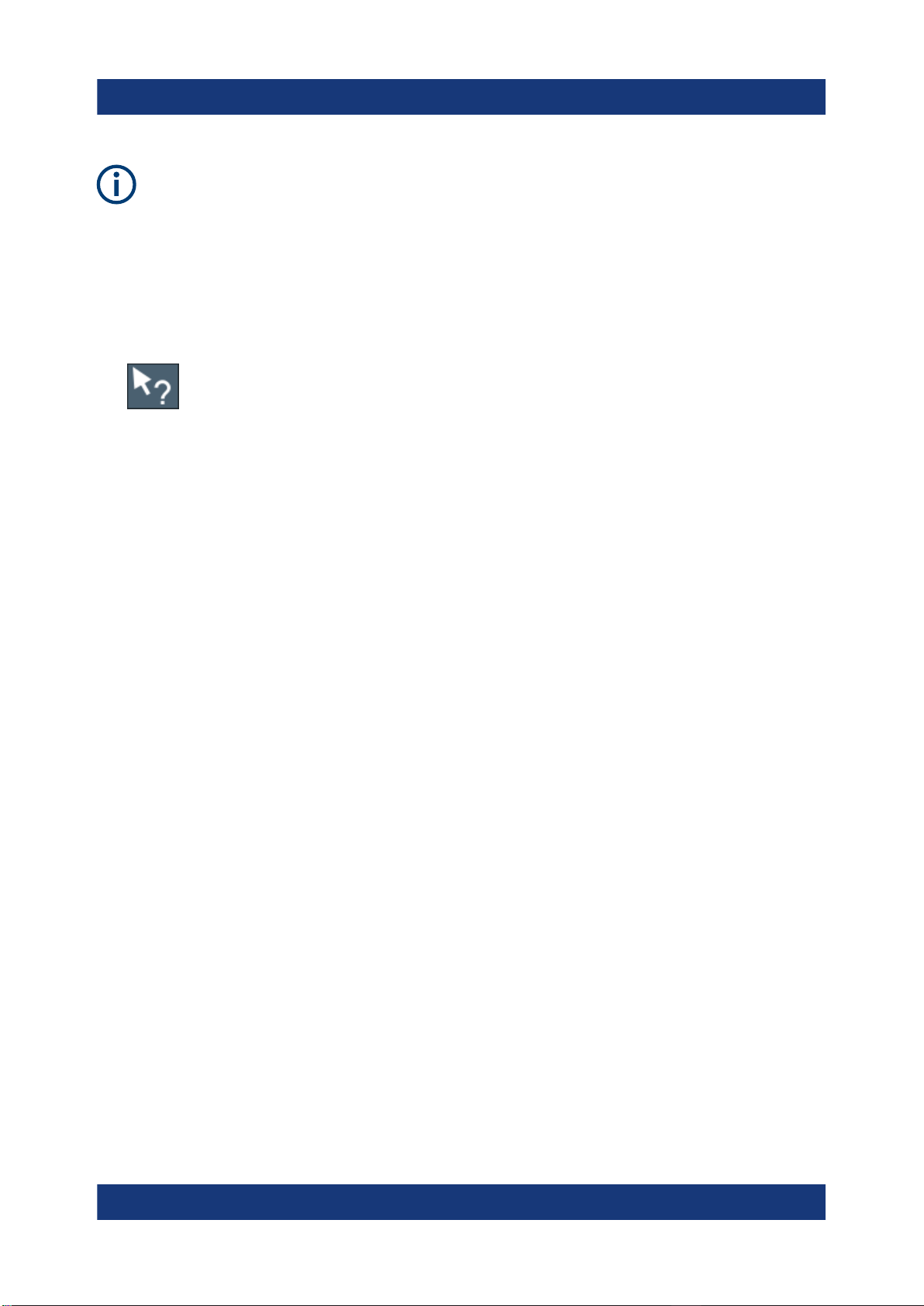
R&S®FPL1000
Для стандартных диалоговых окон Windows (например, диалогового
окна File Properties, Print и т.п.) контекстная справка отсутствует.
Отображение раздела справки для не выделенного в данный момент эле‐
мента экрана
1. Выберите значок "Help pointer" (Указатель справки) на панели инструмен‐
тов.
Этот указатель меняет свой вид на "?" со стрелкой.
2. Выберите элемент экрана, чтобы сменить фокус ввода.
Отобразится информация о выбранном (выделенном в данный момент)
элементе экрана.
Работа с прибором
Получение справки
100Первые шаги 1179.4657.13 ─ 13
